Olympus C-7070 Wide Zoom: инструкция
Инструкция к Фотоаппарату Olympus C-7070 Wide Zoom
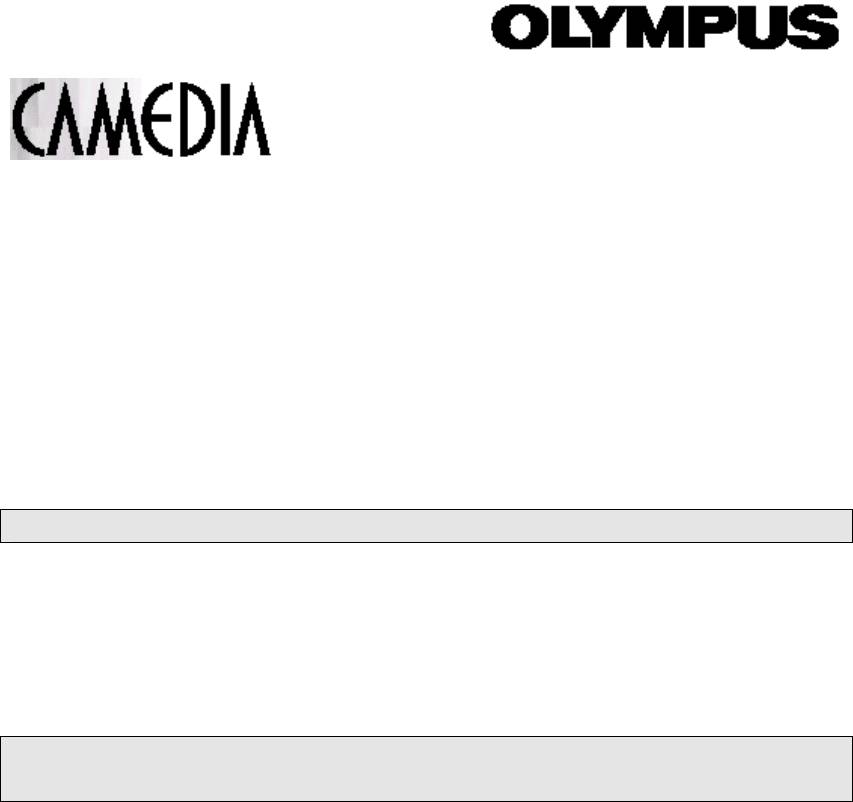
ЦИФРОВАЯ ФОТОКАМЕРА
C-7070 Wide Zoom
СПРАВОЧНОЕ РУКОВОДСТВО
РУКОВОДСТВО ПО РАБОТЕ С КАМЕРОЙ
Объяснение функций цифровой камеры и инструкции по работе.
РУКОВОДСТВО ПО РАБОТЕ ПРИ СОЕДИНЕНИИ КАМЕРЫ
С ПК
Объяснение как цифровая камера и ПК обмениваются изображениями.

ЦИФРОВАЯ ФОТОКАМЕРА
C-7070 Wide Zoom
СПРАВОЧНОЕ РУКОВОДСТВО
• Благодарим Вас за приобретение цифровой фотокамеры фирмы Olympus.
Перед началом использования новой камеры для оптимальной и длительной
работы, пожалуйста, внимательно прочитайте все инструкции. Держите это
руководство под руками, чтобы иметь возможность быстрого получения
справочной информации.
• Мы рекомендуем Вам делать тестовую съемку перед съемкой важных
кадров.
• В интересах непрерывного улучшения качества продукции фирма Olympus
оставляет за собой право обновления или модификации информации
содержащейся в этом руководстве.
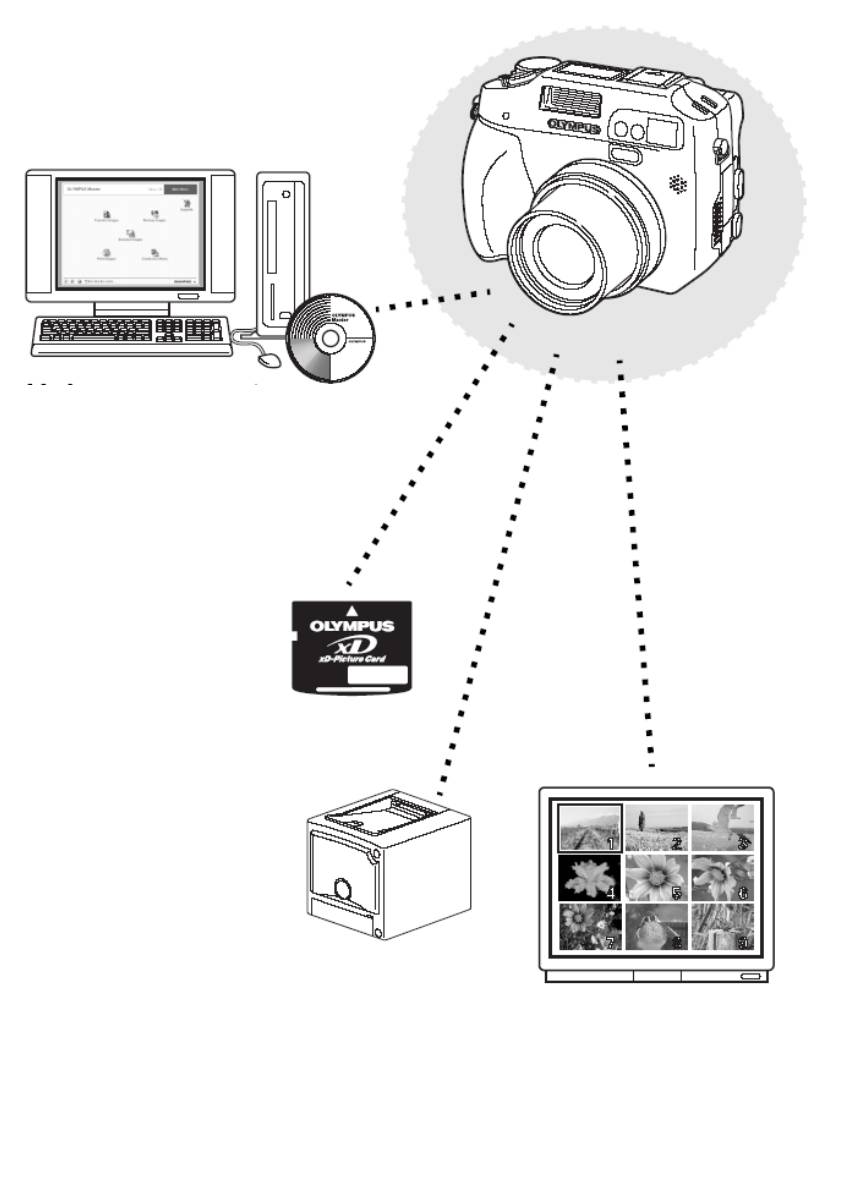
Как использовать камеру
Использование ПК…
Использование программного
обеспечение Olympus
3
позволяет
редактировать, просматривать и
распечатывать снимки,
сделанные Вашей камерой.
Использование
карты…
Снимки, сделанные
данной камерой,
сохраняются на карте
(например, xD-Picture
Card). Сохранив
соответствующую
информацию
резервирования на карте,
Вы можете распечатать
снимки в магазине или
на принтере.
Использование
принтера…
С помощью PictBridge
Использование
совместимого принтера
телевизора…
Вы можете распечатывать
Вы можете использовать
снимки непосредственной
телевизор для просмотра
с камеры.
снимков или движущегося
изображения с камеры.

Использование кнопок
прямого доступа…
Позволяют выполнять такие
функции, как удаление, или
защита, или настройка режима
вспышки, делая работу с
камерой проще.
Использование указателя режима…
4
Используйте для выбора режима съемки
или воспроизведения.
Использование стрелок и кнопки …
Стрелки и кнопка
предназначены для выбора и настройки
пунктов меню, а также для просмотра
снимков кадр за кадром.
Использование меню…
Съемка и функции, связанные с
воспроизведением, настраиваются из меню,
отображаемых на мониторе.
СОДЕРЖАНИЕ
1 Основные операции..................................................................................................... 11
Указатель режима ....................................................................................................... 11
Как настраивать функции .......................................................................................... 12
Использование кнопок непосредственного перехода ....................................... 12
Кнопки непосредственного перехода ....................................................................... 13
Использование кнопок непосредственного перехода в режиме съемки......... 14
Использование кнопок непосредственного перехода в режиме
воспроизведения ................................................................................................... 18
Меню............................................................................................................................ 21
О меню ................................................................................................................... 21
Меню ярлыков....................................................................................................... 21
Меню режимов...................................................................................................... 22
Как использовать меню........................................................................................ 23
2 Советы перед началом съемки.................................................................................. 25
Как держать фотокамеру...................................................................................... 25
Использование монитора и видоискателя................................................................ 26
Диапазон перемещения монитора....................................................................... 26
Настройка видоискателя ...................................................................................... 26
Когда использовать видоискатель и монитор.................................................... 26
Как сфокусировать фотокамеру (фиксация фокуса).......................................... 28
Трудные для фокусировки объекты .................................................................... 28
Режим записи .............................................................................................................. 29
Режимы записи снимков ...................................................................................... 30
Режимы видеозаписи............................................................................................ 31
Емкость карты памяти по количеству снимков/оставшегося времени
записи..................................................................................................................... 31
Смена режима записи ........................................................................................... 33
Использование медиа карты ................................................................................ 34
Установка и удаление батареи и карты .............................................................. 34
Переключение карт............................................................................................... 35
3 Базовые функции съемки........................................................................................... 35
Выбор режима съемки в зависимости от ситуации................................................. 35
Увеличение отдаленного объекта ....................................................................... 37
Использование оптического зума........................................................................ 37
Использование цифрового зума .......................................................................... 38
Макросъемка (макрорежим/супер-макрорежим)..................................................... 39
Съемка со вспышкой .................................................................................................. 40
Синхронизация при длительной выдержке........................................................ 41
Контроль интенсивности вспышки..................................................................... 43
Синхронизация при длительной выдержке........................................................ 44
Выбор вспышки .......................................................................................................... 44
Использование вспышки (дополнительно) ........................................................ 44
Использование внешних вспышек, приобретаемых отдельно......................... 45
Использование режима синхронизированной вспышки................................... 46
4 Расширенные функции съемки................................................................................. 48
Переключение программ............................................................................................ 48
Съемка с приоритетом диафрагмы............................................................................ 48
Съемка с приоритетом выдержки ............................................................................. 50
Съемка с ручной установкой ..................................................................................... 51
Реальный дисплей....................................................................................................... 53
Мой режим................................................................................................................... 53
Режимы фокусировки................................................................................................. 53
Режим автофокуса................................................................................................. 53
Постоянный автофокус......................................................................................... 54
Прогноз автофокуса.............................................................................................. 54
Метка автофокуса ................................................................................................. 55
Подсветка автофокуса .......................................................................................... 55
Ручная фокусировка.............................................................................................. 56
Экспозамер .................................................................................................................. 57
ESP/Точечный замер/Центрально взвешенный замер ...................................... 57
Мультиметр ........................................................................................................... 57
Блокировка автоэкспозиции (АЭ) ............................................................................. 59
Светочувствительность ISO................................................................................. 60
Компенсация экспозиции........................................................................................... 61
Баланс белого .............................................................................................................. 61
Автобаланс белого................................................................................................ 62
Баланс белого Preset1/Preset2............................................................................... 62
Пользовательский баланс белого ........................................................................ 63
Баланс белого в одно касание.............................................................................. 63
Компенсация баланса белого............................................................................... 64
Сохранение пользовательских настроек баланса белого.................................. 65
Режимы сцен.......................................................................................................... 65
Резкость........................................................................................................................ 66
Контрастность ............................................................................................................. 66
Цветовой тон ............................................................................................................... 67
Насыщенность............................................................................................................. 67
Подавление шума........................................................................................................ 67
6
Гистограмма ................................................................................................................ 68
Кадрирующая сетка .............................................................................................. 70
5 Дополнительные функции......................................................................................... 71
Видеозапись................................................................................................................. 71
Компенсация движения камеры.......................................................................... 72
Репортажная съемка ................................................................................................... 73
Репортажная съемка/Высокоскоростная репортажная съемка/
Автофокусная съемка ........................................................................................... 73
Автобрекетинг....................................................................................................... 73
Съемка с автоспуском................................................................................................. 74
Съемка со спецэффектами (панорама/черно-белая/сепия)..................................... 75
Панорамная съемка............................................................................................... 75
Черно–белая и сепия............................................................................................. 77
Дистанционное управление съемкой (дополнительно) .......................................... 77
Изменение времени, пока работает пульт дистанционного управления......... 78
Запись звука вместе со снимками.............................................................................. 79
Видеозапись со звуком............................................................................................... 80
Установка аксессуаров (дополнительно).................................................................. 80
6 Воспроизведение .......................................................................................................... 81
Просмотр выбранного кадра...................................................................................... 81
Просмотр с увеличением............................................................................................ 82
Индексный вид............................................................................................................ 82
Выбор количества снимков.................................................................................. 83
Слайд-шоу.................................................................................................................... 83
Поворот снимка........................................................................................................... 84
Воспроизведение видеозаписей ................................................................................ 84
Редактирование снимков............................................................................................ 85
Редактирование данных RAW............................................................................. 86
Изменение размеров ............................................................................................. 87
Обрезка................................................................................................................... 88
Устранение эффекта красных глаз...................................................................... 89
Запись звука................................................................................................................. 89
Редактирование видеозаписей................................................................................... 90
Создание индексного экрана ............................................................................... 90
Редактирование фильма ....................................................................................... 91
Просмотр через телевизор.......................................................................................... 93
Выбор исходящего видеосигнала........................................................................ 94
Копирование изображений ........................................................................................ 94
7
Защита изображений .................................................................................................. 95
Удаление изображений .............................................................................................. 96
Удаление по одному изображению..................................................................... 96
Удаление всех кадров одновременно.................................................................. 96
Форматирование ......................................................................................................... 97
7 Настройки ..................................................................................................................... 98
Сброс............................................................................................................................ 98
Сброс всех настроек ................................................................................................... 100
Шаги экспозиции ........................................................................................................ 102
Выбор языка ................................................................................................................ 102
Установка даты и времени......................................................................................... 103
Настройка моего режима............................................................................................ 104
Звук............................................................................................................................... 107
Звук при нажатии кнопок..................................................................................... 107
Звук затвора........................................................................................................... 107
Фонический сигнал............................................................................................... 108
Громкость воспроизведения ................................................................................ 108
Настройка включения/выключения питания ........................................................... 109
Установка экрана .................................................................................................. 109
Регулировка яркости монитора ................................................................................. 110
Просмотр записи......................................................................................................... 110
Имя файла.................................................................................................................... 111
Распределение пикселей ............................................................................................ 112
Единицы измерения (метры/футы) ........................................................................... 112
Сдвоенная панель управления................................................................................... 113
USB............................................................................................................................... 113
Быстрый вызов ............................................................................................................ 114
Настройка меню ярлыков..................................................................................... 114
Назначаемая кнопка.................................................................................................... 115
Настройка назначаемой кнопки .......................................................................... 116
Использование назначаемой кнопки................................................................... 117
Диск переключения режимов .................................................................................... 117
Экран выбора мой режим /сцены .............................................................................. 118
8 Печать снимков............................................................................................................ 119
Прямая печать (PictBridge)......................................................................................... 120
Использование функции прямой печати ............................................................ 120
Подключение фотокамеры к принтеру............................................................... 120
Печать снимков ..................................................................................................... 121
Простой метод печати .......................................................................................... 122
8
Печать с выбором режима.................................................................................... 123
Обрезка................................................................................................................... 126
Выход из режима прямой печати ........................................................................ 127
Если отображается код ошибки........................................................................... 127
Цифровой формат управления печатью (DPOF) .................................................... 128
Как выполнить настройку печати ....................................................................... 128
Настройка печати всех кадров/настройка печати для выбранных кадров...... 130
Обрезка................................................................................................................... 132
Переустановка данных настройки печати .......................................................... 133
8 Подключение фотокамеры к компьютеру.............................................................. 135
Последовательность действий................................................................................... 135
Использование Olympus Master................................................................................. 136
Что представляет собой программа OLYMPUS Master? .................................. 136
Установка OLYMPUS Master............................................................................... 137
Подключение фотокамеры к компьютеру................................................................ 141
Запуск программы Olympus Master ........................................................................... 142
Отображение на компьютере изображений с фотокамеры .................................... 144
Загрузка и сохранение изображений................................................................... 144
Просмотр фотоснимков и видеозаписей .................................................................. 146
Печать снимков ........................................................................................................... 147
Загрузка изображений в компьютер без использования Olympus Master ............. 149
10 Приложение................................................................................................................. 150
Устранение неполадок................................................................................................ 150
Коды ошибок......................................................................................................... 150
Устранение неполадок.......................................................................................... 153
Уход за фотокамерой.................................................................................................. 161
Дополнительные принадлежности (приобретаются дополнительно)................... 162
Сетевой адаптер .................................................................................................... 162
Держатель батареи................................................................................................ 163
Меры предосторожности по использованию микродиска (микропривода) ... 163
Использование дополнительной внешние вспышки......................................... 164
Меры предосторожности ........................................................................................... 164
Обращение с фотокамерой................................................................................... 165
Меры предосторожности при использовании аккумулятора ........................... 166
Меры предосторожности при обращении с картой........................................... 169
ЖК монитор........................................................................................................... 170
Словарь терминов ....................................................................................................... 171
9

11 Разное ........................................................................................................................... 175
Список меню ............................................................................................................... 176
Список заводских настроек по умолчанию.............................................................. 184
Режимы и функции фотосъемки................................................................................ 186
Наименования элементов........................................................................................... 189
Фотокамера............................................................................................................ 189
Индикаторы на панели управления/сдвоенной панели управления................ 193
Индикация на мониторе ....................................................................................... 195
Указатели, используемые в этом руководстве
Важная информация, не учет которой может привести к
неисправности или к проблемам в работе. Также предупреждает
Замечание
фотографа, о том чего необходимо обязательно избегать.
Полезная информация, которая поможет получить максимальный
результат от камеры.
Справочные страницы, на которых дана подробная или связанная с
темой информация.
10
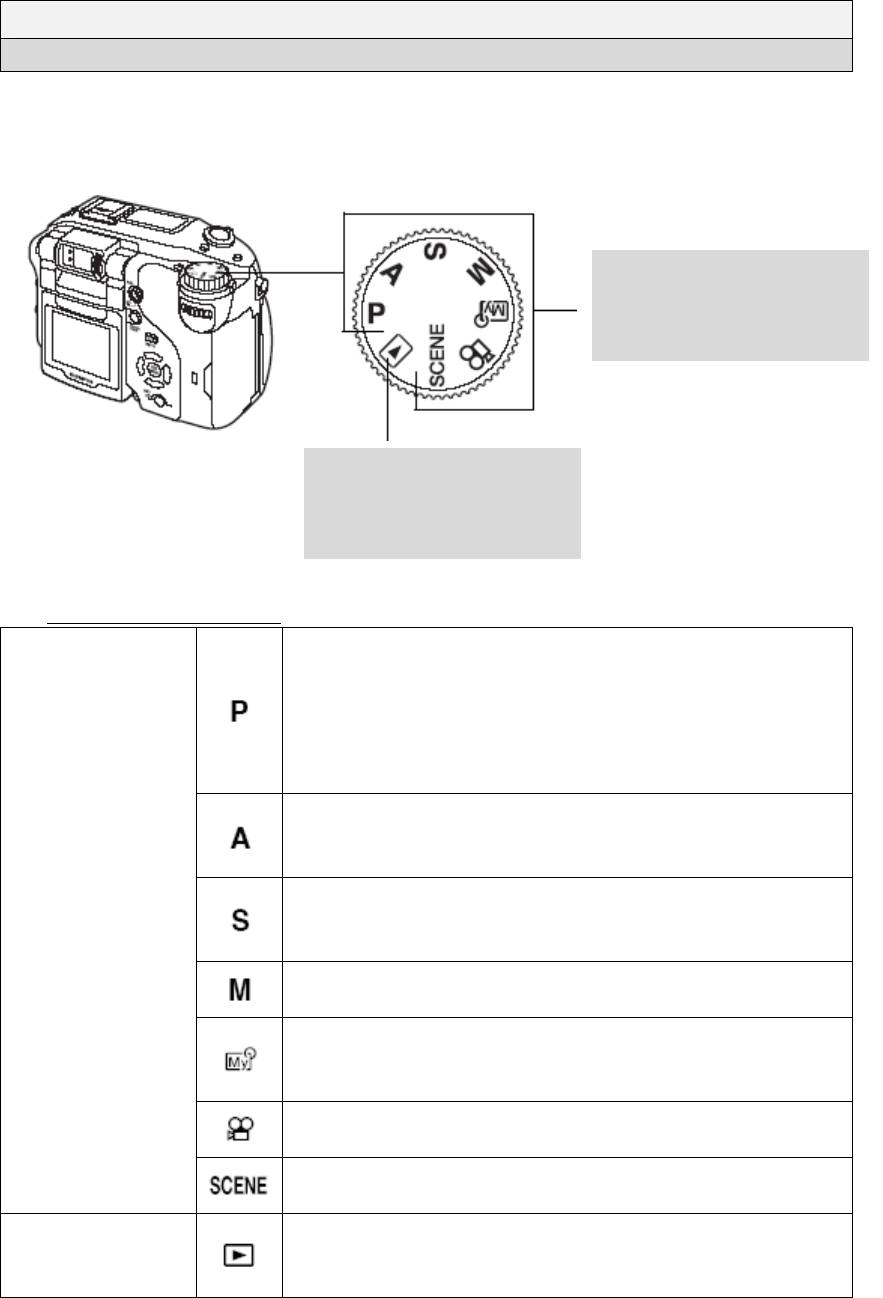
1 Основные операции
Указатель режима
Данная камера имеет функции режима съемки и воспроизведения. Режимы
выбираются с использованием указателя режима. Режим съемки подразделяется
еще на 7 режимов. Выбирайте нужный режим, затем включайте камеру.
• Указатель режимов
Камера автоматически устанавливает оптимальное
значение апертуры и скорость затвора в зависимости
от яркости объекта. Использование функции
смещения программы позволяет изменить
комбинацию значения апертуры и скорости затвора,
удерживая экспозицию.
Эта функция позволяет настроить апертуру
вручную. Камера устанавливает скорость затвора
автоматически.
Эта функция позволяет настроить скорость затвора
вручную. Камера устанавливает апертуру
автоматически.
Эта функция позволяет настроить апертуру и
Режим съемки
скорость затвора вручную.
Эта функция позволяет настроить Ваши
собственные параметры затвора и сохранить их в
качестве режима по умолчанию.
Эта функция позволяет записывать движущееся
изображение со звуком.
11
Эта функция позволяет выбрать один из 7 режимов в
соответствии условиями съемки.
Режим
воспроизведения
Режим съемки
Установите указатель в
одно из этих положений
для съемки.
Режим воспроизведения
Эта функция позволяет воспроизводить стоп кадры
или движущееся изображение. Вы можете также
воспроизводить звук.
Установите указатель в
это положения для
воспроизведения снимков.
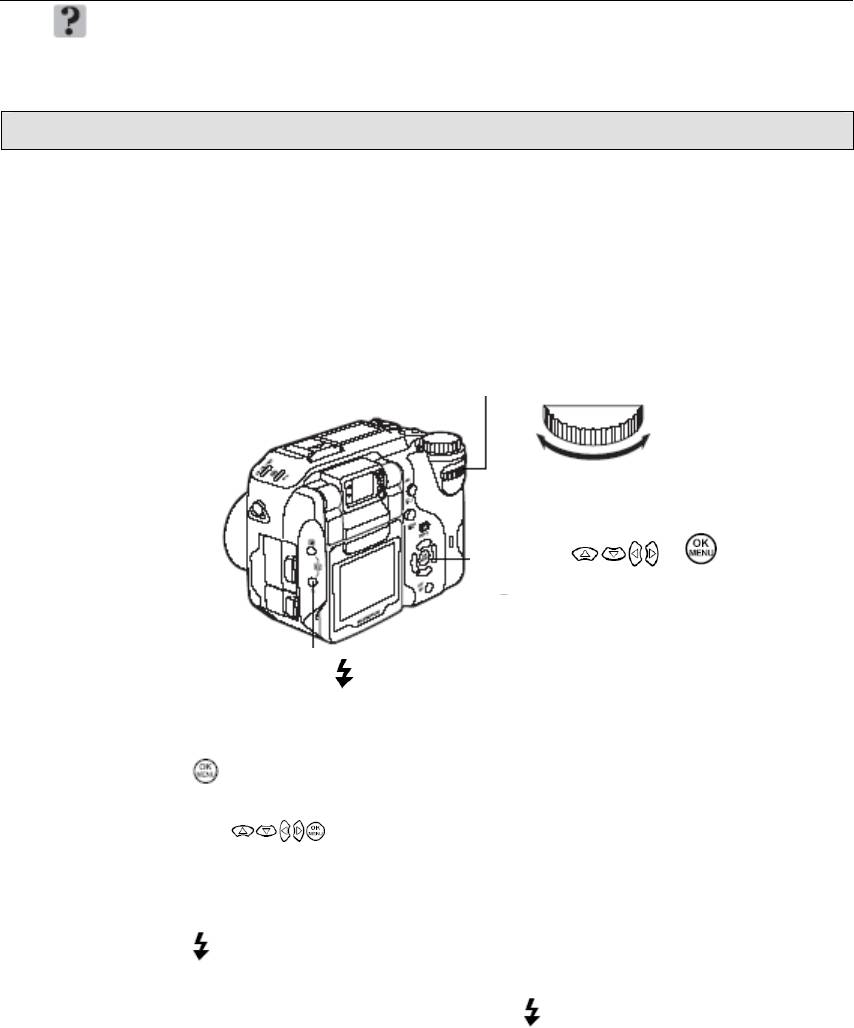
Функции кнопок могут изменяться в зависимости от положения
указателя режима. Вы можете изменить режим до и после
Советы
включения камеры.
Как настраивать функции
Кнопки прямого доступа и меню используются для настройки и управления
многими функциями, доступными для данной камеры.
Все функции могут быть настроены с помощью меню.
Пример: настройка вспышки.
Диск управления
Кнопки и
Кнопка
Использование меню
Нажмите кнопку для вывода верхнего меню, затем выберите [MODE
MENU], [CAMERA] и [FLASH MODE] по порядку.
Используйте кнопки для изменения настроек, связанных со
вспышкой.
Использование кнопок непосредственного перехода
Нажмите кнопку и поверните диск управления.
• На мониторе появится окно настройки.
• Выберите режим вспышки и нажмите кнопку . Настройка режима
вспышки выполнена, дисплей вернется к окну съемки.
• Для выполнения дальнейших настроек следуйте подсказкам в нижней части
экрана.
12
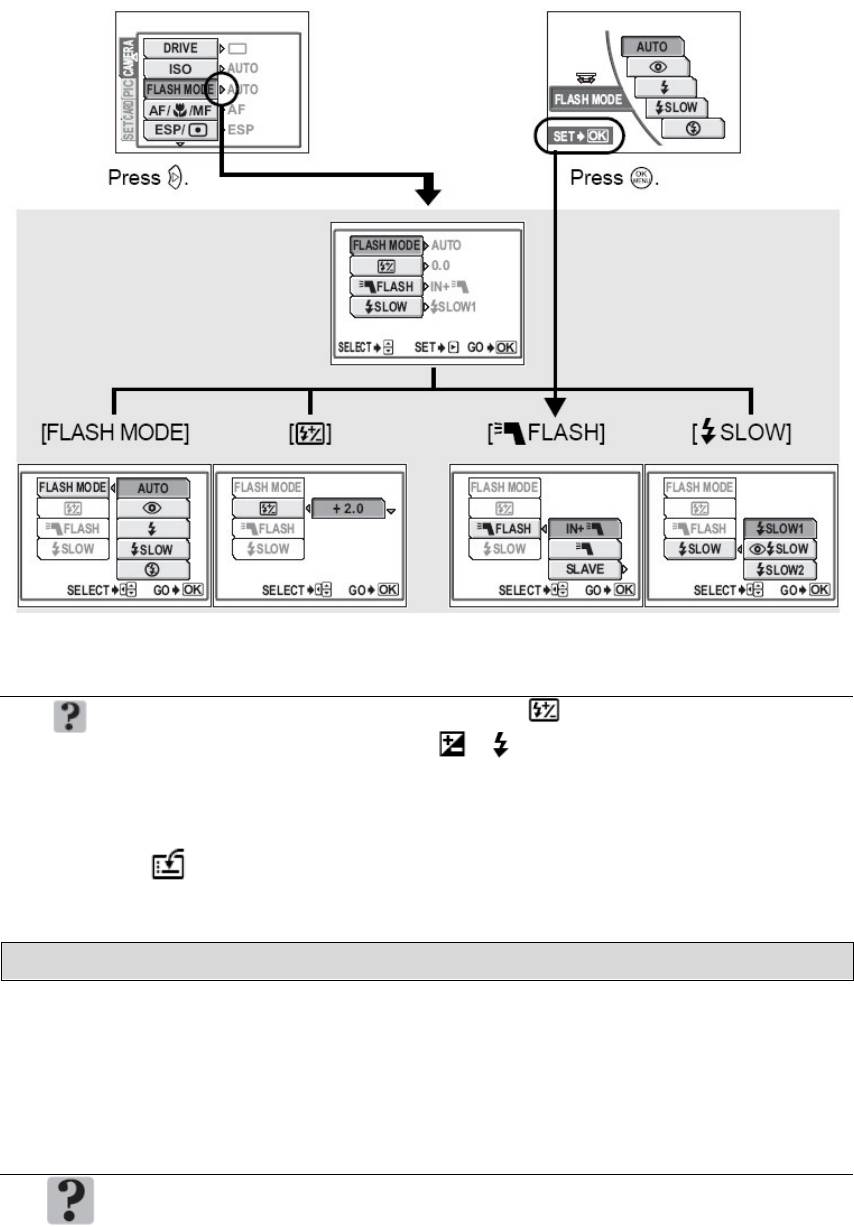
То же окно настроек отображается при использовании кнопок
непосредственного доступа или меню режима.
Регулятор интенсивности вспышки ( ) может быть настроен
Советы
непосредственно кнопками и одновременно и вращением
диска управления.
Настроить функцию при закрытом мониторе
Используйте кнопки непосредственного перехода (кроме кнопки
) для выполнения настройки.
Кнопки непосредственного перехода
Кнопки непосредственного перехода имеют разные функции в режиме съемки и
просмотра.
Нажатие кнопок непосредственного доступа и вращение диска управления
позволяет выбирать пункты меню или изменять настройки различных функций.
Некоторые настройки требуют повторного нажатия кнопок непосредственного
перехода.
• Каждое меню отображается, когда нажата соответствующая
кнопка непосредственного перехода.
Советы
• Функции кнопок можно изменить при выполнении настроек
вместе с вращением диска управления.
13
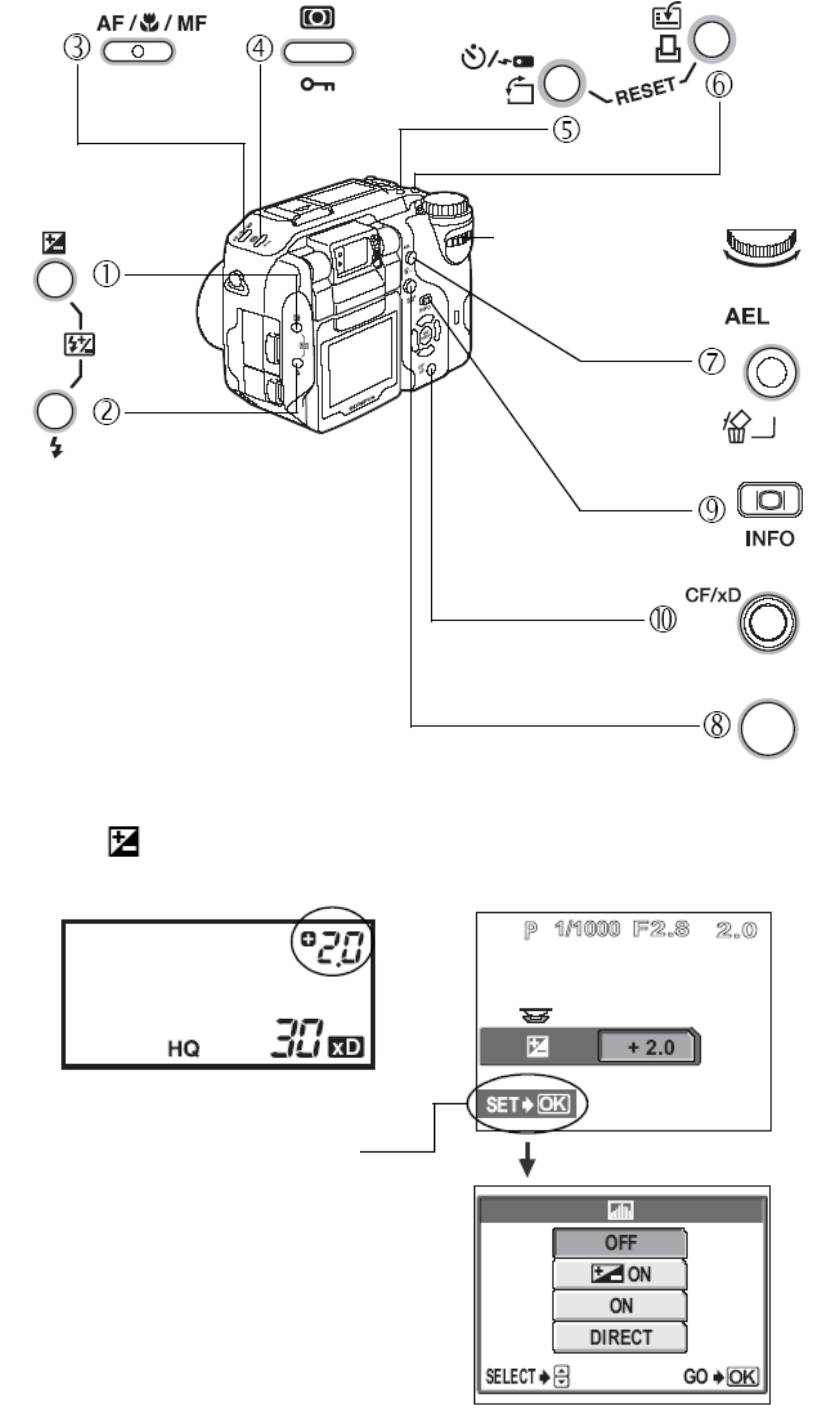
Использование кнопок непосредственного перехода в режиме
съемки
Диск управления
Быстрый просмотр
1. Кнопка
(коррекция экспозиции)
Изменяет значение коррекции экспозиции.
Эту гистограмму можно настроить
14
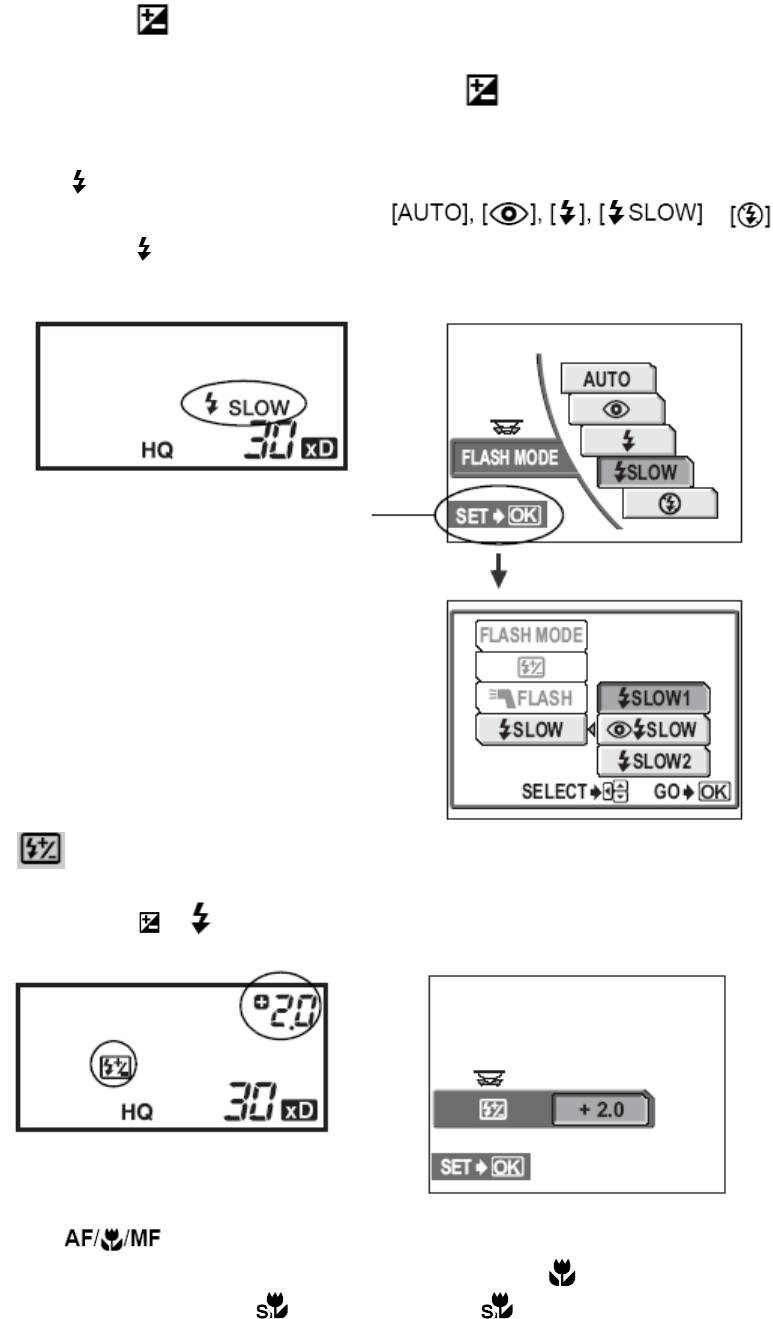
Нажмите кнопку
для вывода следующего окна. Поверните диск управления
для выполнения настроек.
Когда отображена гистограмма, нажмите кнопку и используйте стрелки для
перемещения метки гистограммы.
2. Кнопка (режима вспышки)
Выбирайте один из следующих режимов: и .
Нажмите кнопку для вывода следующего окна. Поверните диск управления
для выполнения настроек.
Гистограмму
1 + 2. (регулятор интенсивности вспышки)
Настраивает количество света, производимого вспышкой.
Нажмите кнопки и одновременно для вывода на экран следующего меню.
Поверните диск управления для выполнения настроек.
3. Кнопка
Выберите режим фокусировки [AF] (авто фокусировка), [ ], [ORACLE AF],
[MF] (ручная фокусировка), [ ] (Супер макро) и [ MF] (Супер макро MF)..
При выборе настроек следуйте оперативным инструкциям в нижней части
экрана.
15
можно
настроить.
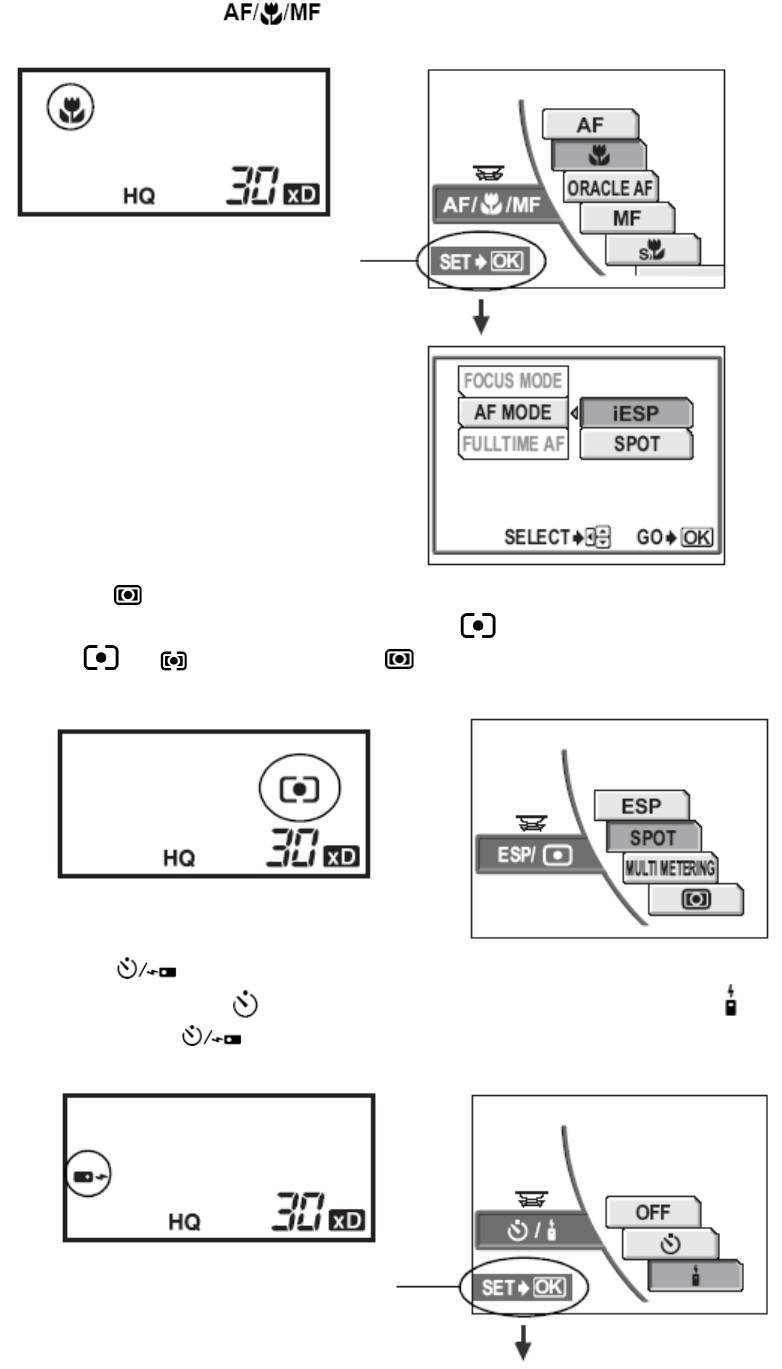
При нажатии кнопки
отображается следующее окно.
Для настройки [MF], [AF
2. Кнопка
Выберите режим измерения: [ESP], [SPOT] ( ),[MULTI METERING]
(MULTI ) и [ ]. Нажмите кнопку для вывода следующего меню.
Поверните диск управления для выполнения настроек.
5. Кнопка (автопуск/дистанционное управление)
Активирует автопуск ( ) или функцию дистанционного управления ( ).
Нажмите кнопку для вывода следующего меню. Поверните диск
управления для выполнения настроек.
16
] и
[FULLTIME AF]
Когда выбрано дистанционное
управление, вы можете
установить рабочее время.
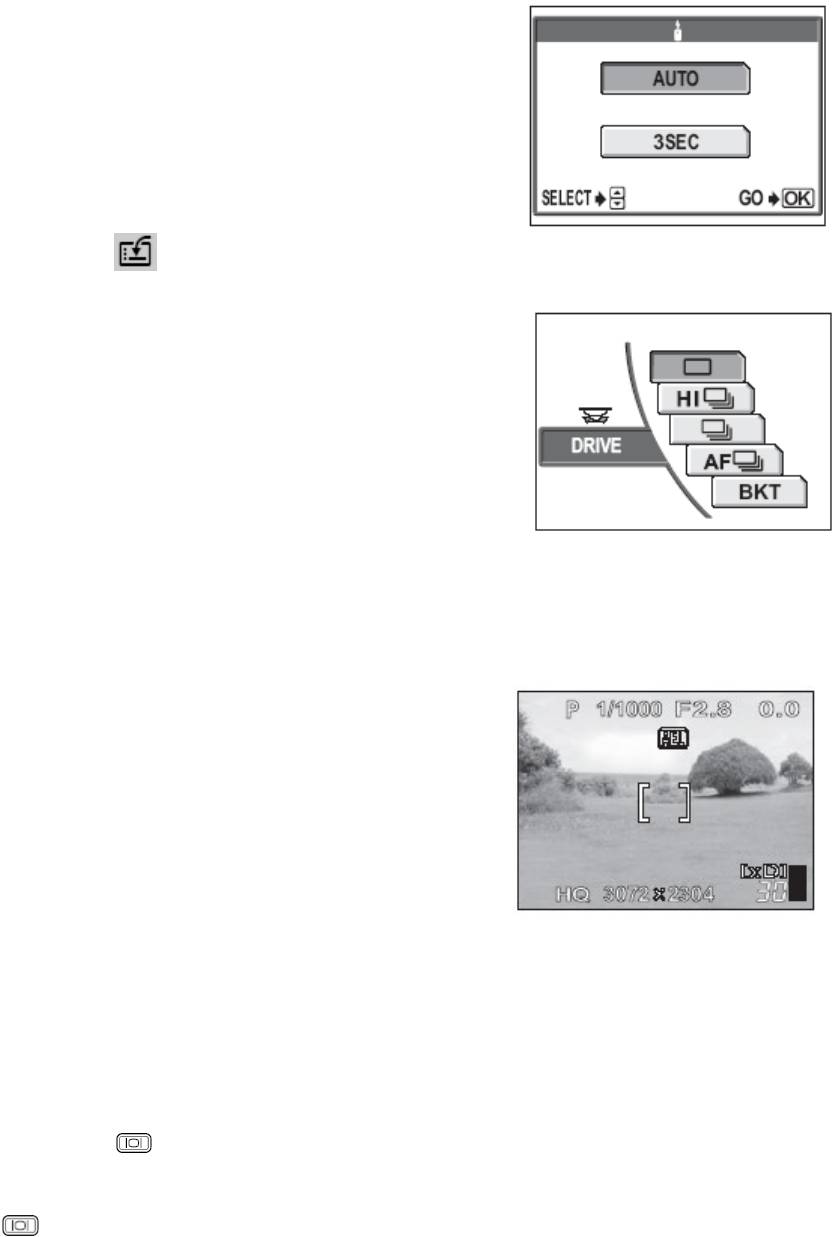
6. Кнопка
Вы можете настроить функцию зарегистрированную на пользовательской
кнопке.
[DRIVE] зарегистрирована для пользовательской
кнопки.
5 + 6. RESET
Нажмите эти кнопки одновременно более 3 секунд для сброса настроек камеры.
7. Кнопка AEL (Блокировка AEL)
При каждом нажатии этой кнопки функция блокировки автоэкспозиции
включается, либо отключается.
8. Кнопка QUICK VIEW
Нажатие кнопки QUICK VIEW выводит на монитор последний из сделанных
снимков. Все функции доступны в нормальном режиме просмотра.
Чтобы сделать следующий снимок, вернитесь в режим съемки,
нажав на кнопку QUICK VIEW, или нажмите кнопку спуска затвора до
половины.
9. Кнопка (INFO)
Когда Вы включите камеру в режиме съемки, монитор включается и
отображается информация о съемке. Каждый раз, когда Вы нажимаете кнопку
информационный дисплей изменяется в следующем порядке.
17
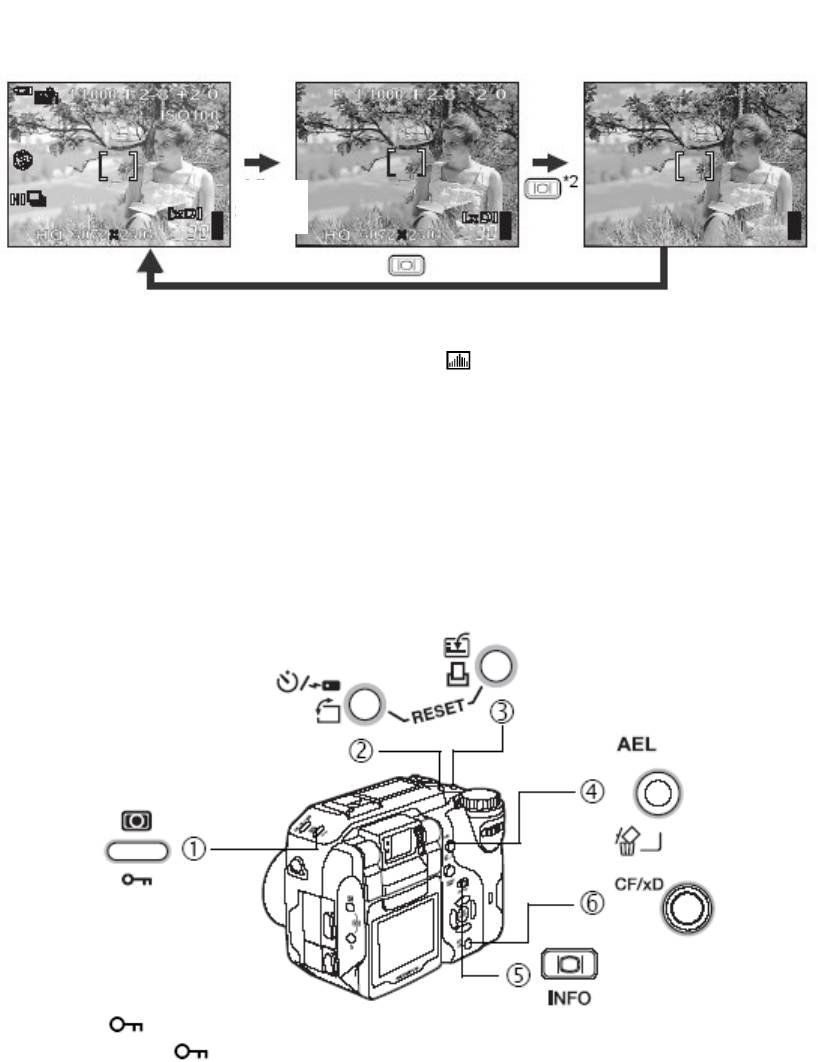
Отображается детальная информация о съемке
Через
3 сек.
*3
Монитор выключается
*1
Рамка отображается, когда параметр [FRAME ASSIST] установлен как [ON].
*2
Экран гистограммы отображается, когда [
]установлен как [ON].
*3
Панель двойного управления отображается, когда [DUAL CONTROL PANEL]
установлен как [ON].
10. Кнопка CF/xD (Card)
Выбирает карту, которая будет использоваться, когда в камере 2 типа карт.
Использование кнопок непосредственного перехода в режиме
воспроизведения
1. Кнопка (Защита)
Нажмите кнопку после выбора изображения для включения функции
защиты.
18
Изображен готовый
к
*1
съемке экран
Видна только метка
автофокуса
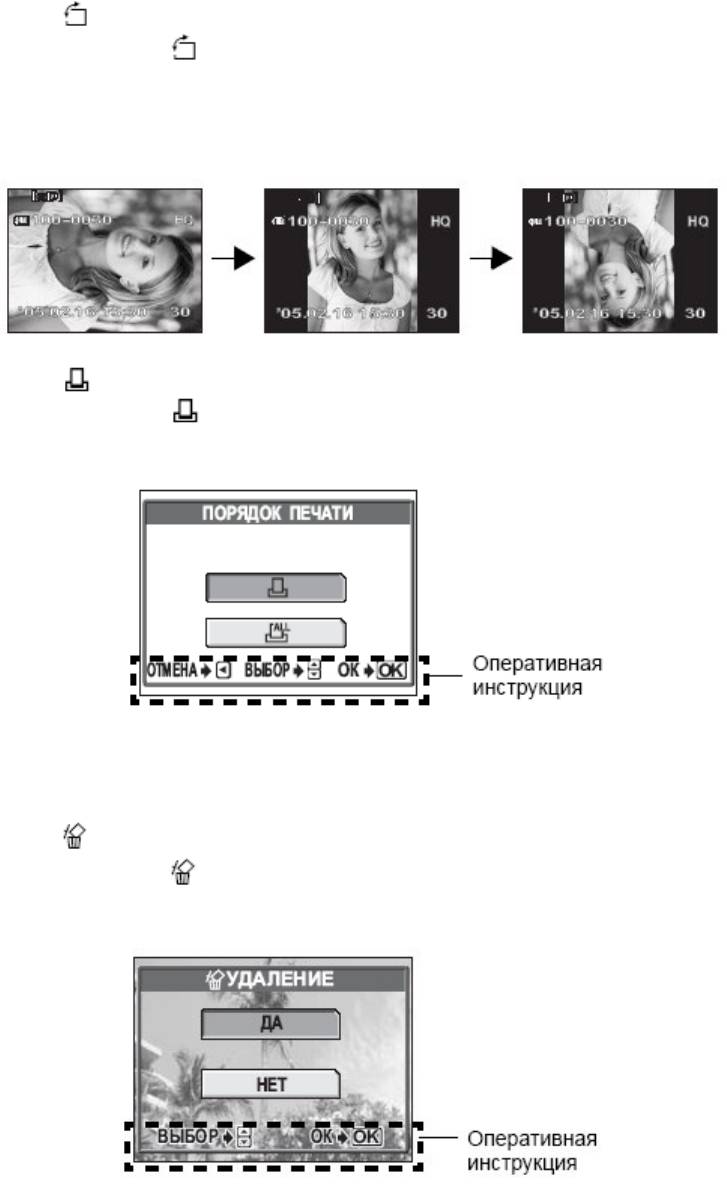
2. Кнопка
При нажатии кнопки (Поворот) после выбора снимка осуществляется его
поворот.
Каждое нажатие поворачивает изображение в следующей последовательности:
90° по часовой стрелке, 90° против часовой стрелки, обратно в исходное
положение.
3. Кнопка (Настройка печати)
При нажатии кнопки (Настройка печати) отображается следующее окно.
При сохранении на карту данных настройки печати следуйте оперативным
инструкциям в нижней части экрана.
2+3. RESET (Сброс настроек)
Нажмите эти кнопки одновременно более 3 секунд для сброса настроек камеры.
4. Кнопка (Удаление)
При нажатии кнопки (удаления) после выбора фотоснимка отображается
следующее окно. При удалении фотоснимка следуйте оперативным
инструкциям в нижней части экрана.
19
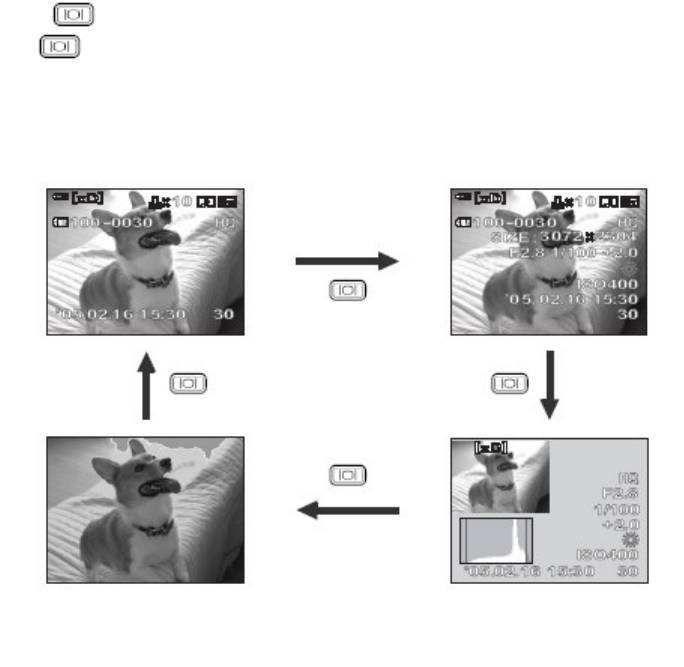
5. Кнопка
(INFO)
Нажмите , чтобы изменить отображенную информацию в следующем
порядке.
Отображается экран
Отображается детальная
воспроизведения
информация
Гистограмма отображается
Отображается гистограмма
непосредственно на снимке
6. Кнопка CF/xD (Card)
Выбирает карту, которая будет использоваться, когда в камере 2 типа карт.
20
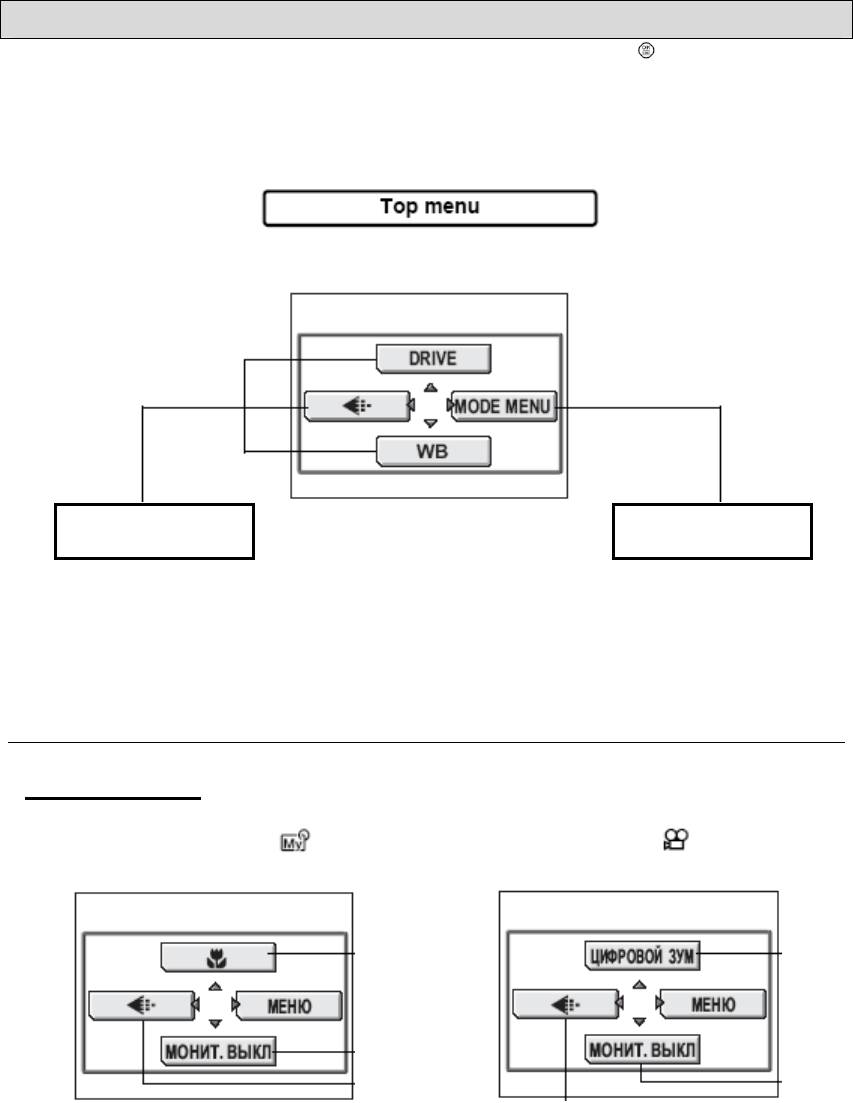
Меню
Меню служат для настройки параметров функций. Нажмите для вывода меню
на дисплей.
О меню
Назначение пунктов меню может отличаться для разных режимов.
Меню подразделяются на меню ярлыков и меню режимов.
Меню ярлыков
• Режимы съемки
Режим P A S M
Режим
(для снимков)
(для видеозаписей)
(Заводские настройки по умолчанию)
21
Меню ярлыков
Меню режимов
Выбор пунктов меню, доступ к которым
может осуществляться обычным образом
из меню режимов. Имеются меню
ярлыков, позволяющих выбрать вкл./выкл.
Настройки распределены под вкладками в
соответствии с функциями.
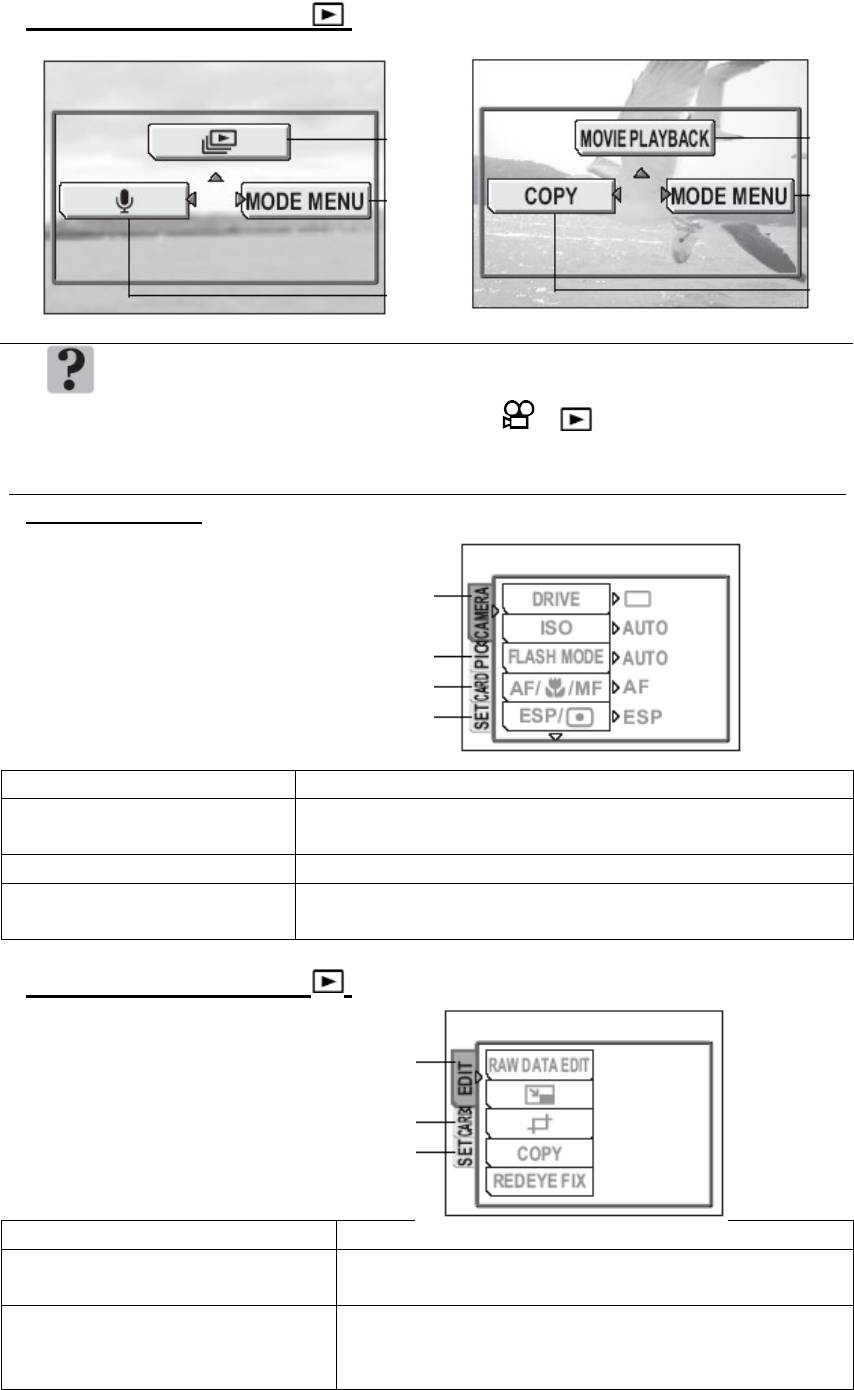
• Режим просмотра (режим
)
Видеозапись
Снимок
К функциям, назначенным в меню ярлыков, также можно
получить доступ из меню режима. Вы можете изменить меню
Советы
ярлыков в любом режиме, кроме и .
Меню режимов
• Режимы съемки
• Режим просмотра (режим )
Вкладка РЕДАКТИРОВАНИЕ
22
Вкладка КАМЕРА Настройка функций, связанных со съемкой.
Вкладка ИЗОБРАЖЕНИЕ Настройка функций, связанных со снимками,
например, режим записи и баланс белого.
Вкладка КАРТА Форматирование карты памяти.
Вкладка НАСТРОЙКА Настройка основных функций фотокамеры, а также
функций, облегчающих ее использование.
Редактирование сохраненных фотоснимков
Вкладка КАРТА Форматирование карт и стирание всех данных
изображений.
Вкладка НАСТРОЙКА Настройка основных функций фотокамеры, а
также функций, облегчающих ее
использование.
Вкладка КАМЕРА
Вкладка ИЗОБРАЖЕНИЕ
Вкладка КАРТА
Вкладка НАСТРОЙКА
Вкладка РЕДАКТИРОВАНИЕ
Вкладка КАРТА
Вкладка НАСТРОЙКА
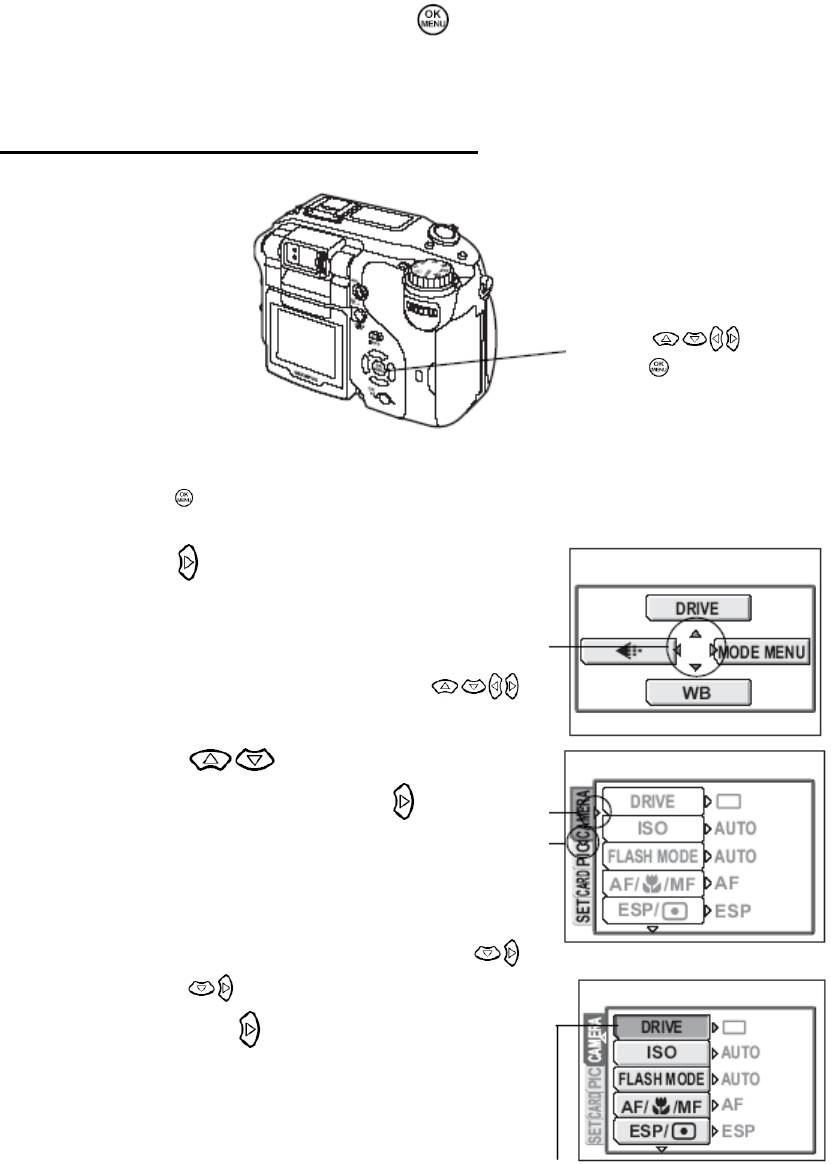
Как использовать меню
Используйте клавиши курсора и кнопку
для поиска и выбора пунктов меню.
Следуйте оперативным инструкциям и используйте клавиши курсора для
выбора пунктов. Ниже показано, как пользоваться меню
Пример: Настройка [ВКТ] (Автобрекетинг)
Нажмите в режиме съемки.
1
• Отобразится главное меню.
2
Нажмите , чтобы выбрать [MODE
MENU].
Это обозначения клавиш
23
курсора ( )
3
Нажатием выберите вкладку
[CAMERA], а затем нажмите .
• Руководствуясь стрелками на экране,
выберите настройку с помощью клавиш
курсора.
Это обозначения клавиш
курсора ( )
4
Нажатием выберите [DRIVE], а
затем нажмите .
• Руководствуясь стрелками на экране,
выберите настройку с помощью
клавиш курсора.
• Невозможно выбрать недоступные
настройки.
Кнопки
Выбранный пункт
выделен.
Кнопка
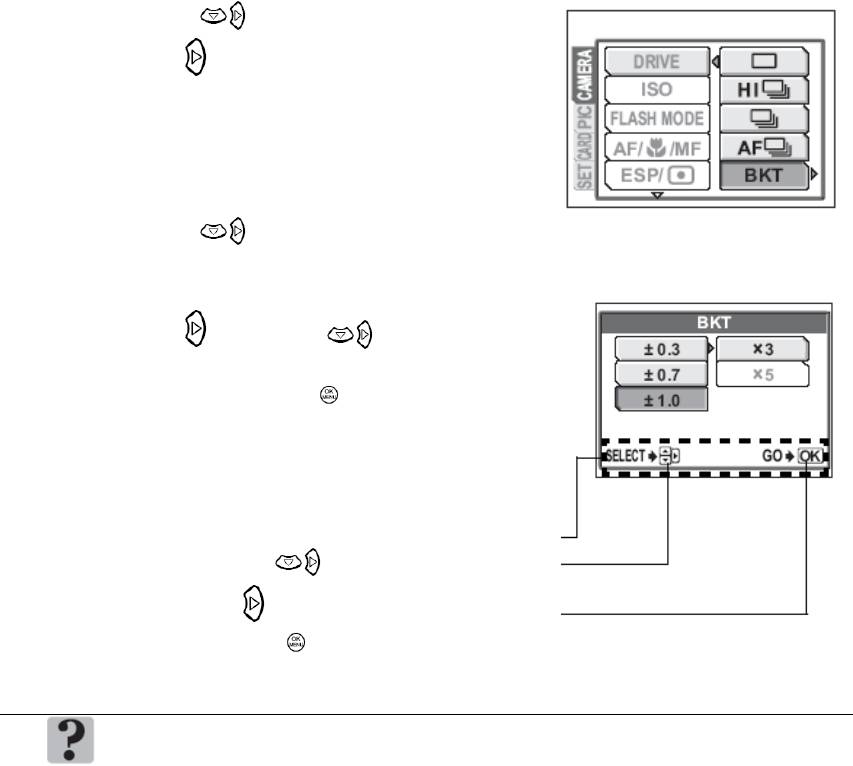
5
Нажатием
выберите [BKT], а затем
нажмите .
• Руководствуясь стрелками на экране,
выберите настройку с помощью
клавиш курсора.
24
6
Нажатием выберите
дифференциал экспозиции из
вариантов [±0.3], [±0.7] и [±1.0], а затем
нажмите . Нажмите , выберите
число снимков из вариантов [×3] и
[×5], а затем нажмите .
• Следуйте оперативным инструкциям в
нижней части экрана и используйте
клавиши курсора для поиска и выбора
пунктов.
Оперативная инструкция
С помощью выберите настройку.
Нажмите для изменения настройки.
Нажмите , чтобы сделать выбор.
В настоящем руководстве Пункты 1 – 5, описывающие
использование меню, обозначаются следующим образом:
Советы
Главное меню [MENU]
[CAMERA]
[DRIVE]
[BKT]
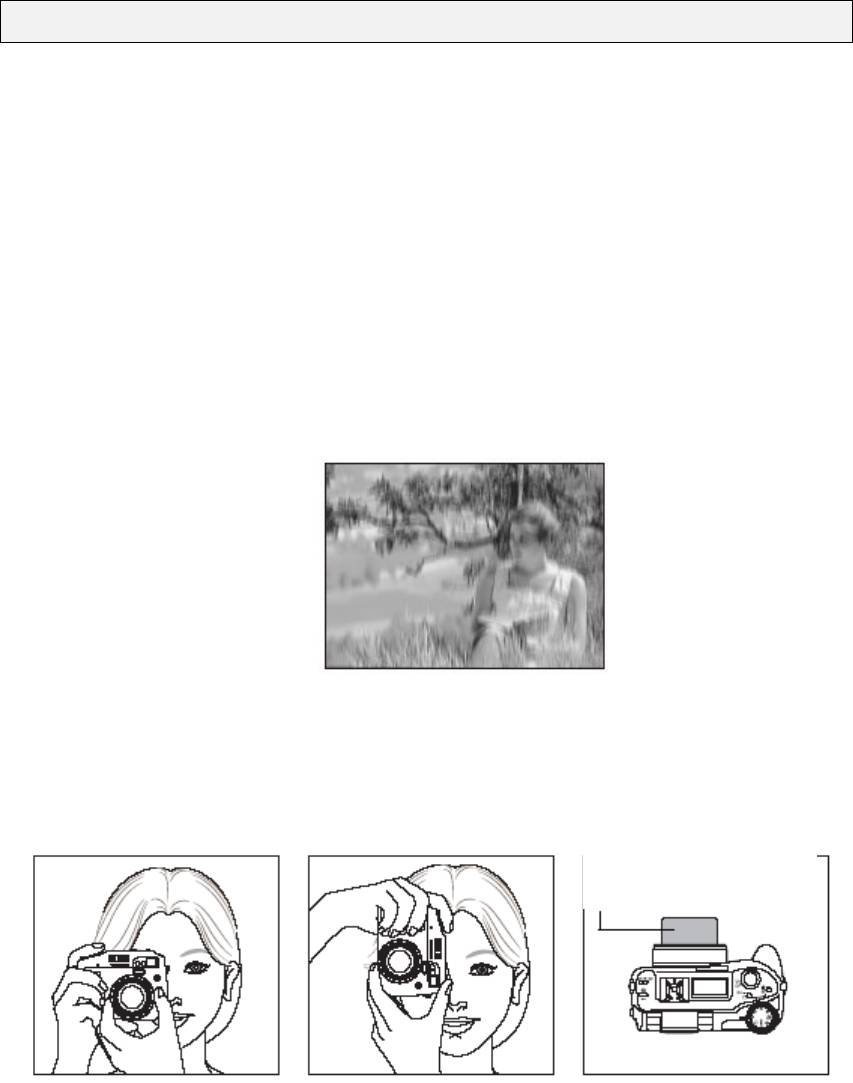
2 Советы перед началом съемки
Установив диск режимов в положение P и нажав кнопку спуска затвора, Вы почти
наверняка получите хороший снимок. Но иногда не удается сфокусироваться на
объекте съемки, или этот объект слишком слабо освещен, или полученный снимок не
отвечает Вашим ожиданиям...
Для разрешения этих проблем достаточно знать, какую кнопку нужно нажать или
какую настройку поменять. А знаете ли Вы, что правильный выбор размера
изображения в соответствии с Вашими планами по дальнейшему использованию
снимков поможет сохранить на карте памяти больше снимков? Это только некоторые
примеры полезной информации, содержащейся в этом разделе.
Как держать фотокамеру
Иногда, просматривая сделанный снимок, Вы обнаруживаете, что контуры объекта
размыты. Зачастую это является следствием движения фотокамеры в тот самый
момент, когда Вы нажали на кнопку спуска затвора.
Нечеткая фотография объекта
Чтобы фотокамера не дрожала, держите ее надежно двумя руками, прижав локти к
бокам. При съемке в вертикальном положении держите фотокамеру так, чтобы
вспышка находилась выше объектива. Пальцы и ремешок не должны закрывать
объектив и вспышку.
Не касайтесь этой
стороны объектива
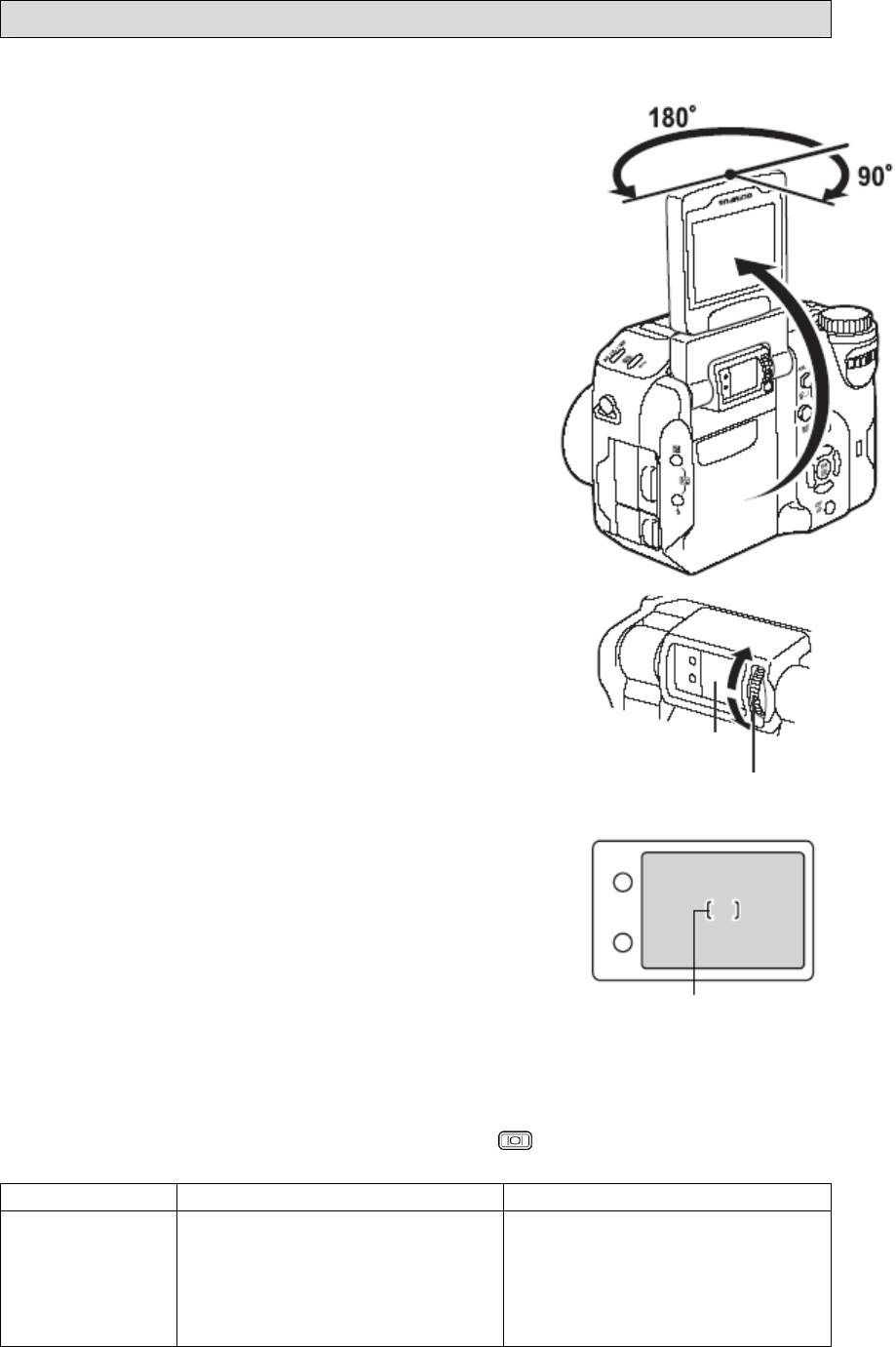
Использование монитора и видоискателя
Диапазон перемещения монитора
• Диапазон перемещения монитора показан
справа. Поворачивая монитор в направлении
объектива, можно делать фотографии самого
себя с помощью монитора.
• Перемещайте монитор медленно в пределах
допустимого диапазона.
Настройка видоискателя
Смотря в видоискатель, медленно поверните
1
диоптрический регулятор.
Поворачивайте регулятор, пока не будет
2
четко видна отметка автофокуса.
Видоискатель
Метка автофокуса
Когда использовать видоискатель и монитор
Вы можете делать снимки с помощью монитора или без него.
Для включения/выключения монитора нажмите .
Монитор Видоискатель
Преимущества Видна истинная зона
Фотокамеру легко удержать
изображения, которая
от дрожания, а снимаемые
попадает в кадр.
объекты хорошо видны даже
на ярком свету. Малый расход
энергии аккумулятора.
Диоптрический регулятор
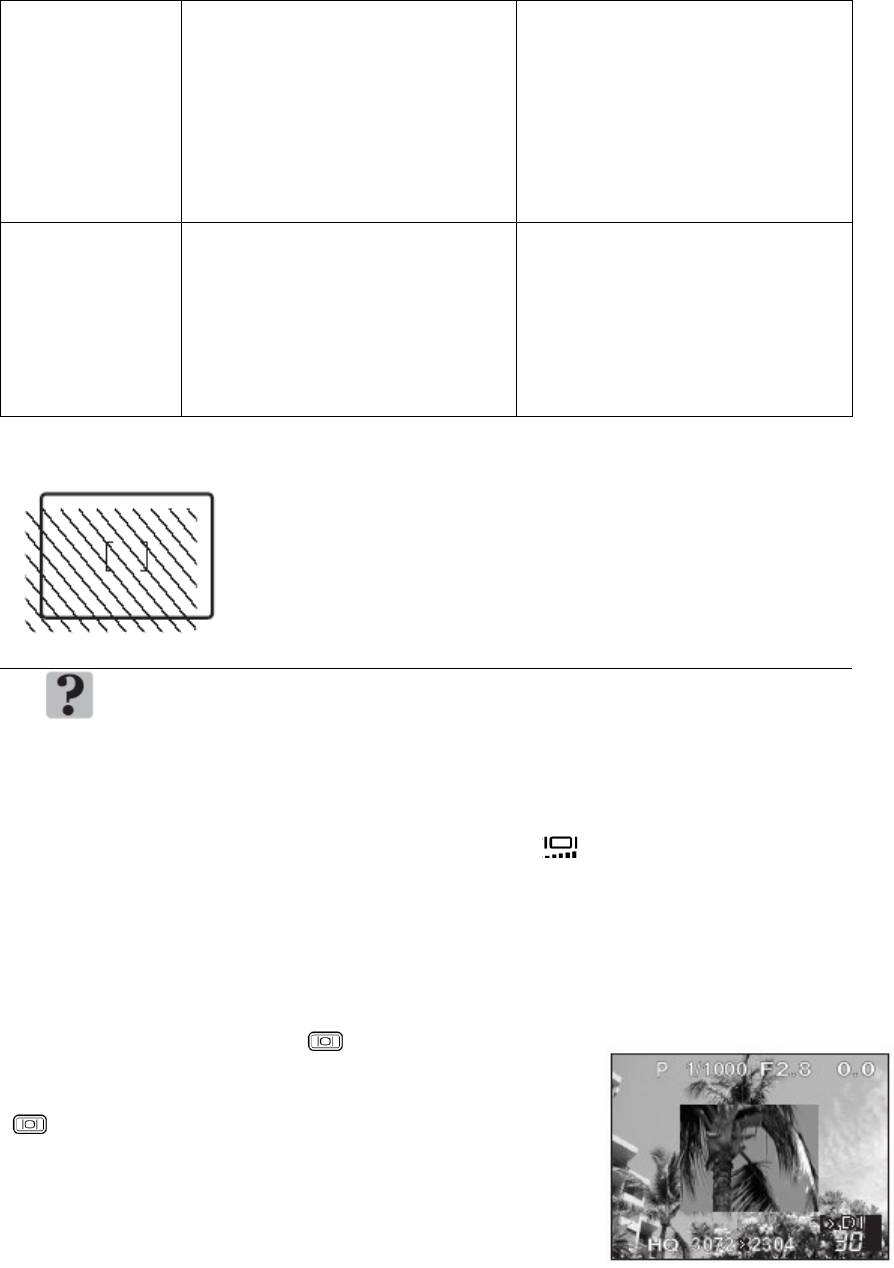
Недостатки Фотокамеру трудно удержать
При съемке с малых
от дрожания, а снимаемые
расстояний изображение в
объекты могут быть не очень
видоискателе немного
хорошо видны в светлых
отличается от реального
/темных местах. Монитор
снимка, который записывает
расходует больше энергии
фотокамера.
аккумулятора, чем
видоискатель.
На заметку Используйте монитор, если
Используйте видоискатель
нужно точно определить, что
для обычной съемки,
попадает в кадр,
пейзажных снимков и других
записываемый фотокамерой,
случайных сцен.
при съемке с близкого
расстояния людей или цветов
(макросъемка).
Видоискатель
• Фотокамера захватывает более широкую область
изображения, чем видно в видоискателе.
• Если приблизиться к объекту, то реально записываемый кадр
(заштрихованная часть рисунка слева), будет немного
отличаться от изображения в видоискателе.
Монитор выключается автоматически.
→ Если фотокамера не используется более 3 минут, монитор
Советы
автоматически выключается.
Для включения монитора надавите на кнопку спуска затвора или
рычаг зума.
Настройка яркости монитора.
→ Яркость регулируется настройкой [ ].
Трудноразличимое изображение на мониторе
→ Яркий свет, например, прямой свет солнца, может стать
причиной появления вертикальных линий (ряби) на мониторе. Это
не проявляется на записанных изображениях.
Для проверки области, на которой фокусируется камера
→ Если Вы нажмете кнопку , нажав при этом
наполовину кнопку затвора, область, на которую Вы
сфокусированы, будет увеличена. Повторное нажатие
вернет нормальный размер. Эта функция не
доступна при цифровом зуме.
Если не удается добиться правильной фокусировки
Фотокамера автоматически определяет в кадре место фокусировки. Одним из
критериев определения этого места является уровень контрастности. Поэтому
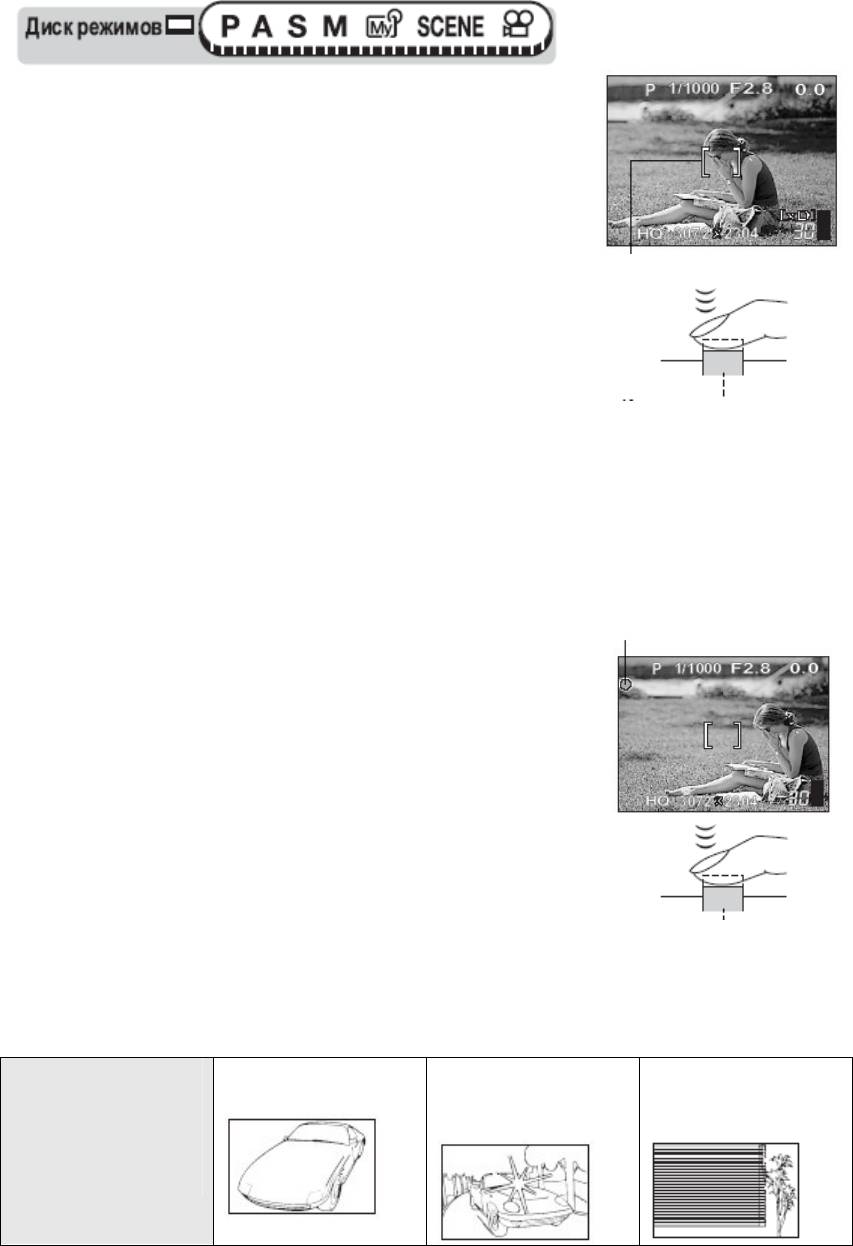
фотокамера может игнорировать объект с меньшей контрастностью, чем его
окружение, или с зоной очень высокой контрастности в кадре. Самым простым
решением в таких случаях является использование фиксации фокуса.
Как сфокусировать фотокамеру (фиксация фокуса)
Наведите визирную метку автофокуса на
1
объект фокусировки.
• Если фокусировка на объекте съемки
затруднена, или он быстро перемещается,
наведите фотокамеру на другой объект,
находящийся примерно на таком же расстоянии
от Вас.
Метка автофокуса
Нажмите кнопку спуска затвора до
2
половины, чтобы загорелся зеленый
индикатор.
• Когда фокус и экспозиция будут
зафиксированы, загорится зеленый индикатор.
• Визирная метка автофокуса перемещается на
место фокусировки.
• Если зеленый индикатор мигает, фокус и
экспозиция не заблокированы. Отпустите
кнопку спуска затвора, переведите визирную
метку автофокуса на объект съемки и снова
нажмите до половины кнопку спуска затвора.
Кнопка спуска затвора
Удерживая кнопку спуска затвора нажатой
Зеленый индикатор
3
до половины, перекомпонуйте кадр.
Нажмите кнопку спуска затвора до конца.
4
Кнопка спуска затвора
Трудные для фокусировки объекты
При определенных условиях автоматическая фокусировка может работать
неправильно.
Мигает зеленый
Объект с низкой
Объект с очень
Объект без
индикатор.
контрастностью
яркой зоной по
вертикальных
Объект не
центру кадра
линий
поддается
фокусировке.
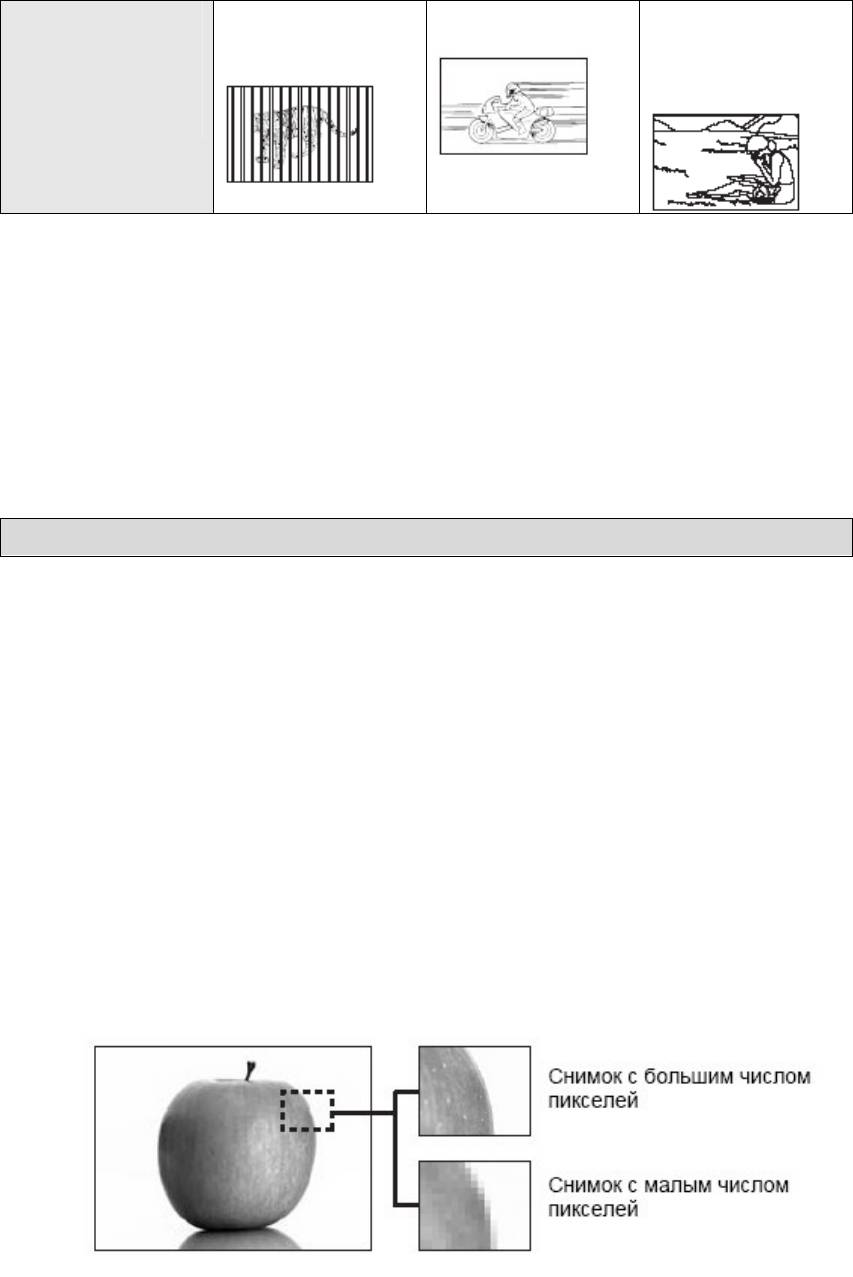
Зеленый
Объекты на
Объект быстро
Объект
индикатор
разных
движется
фокусировки
горит, но объект
расстояниях
находится не в
не поддается
центре кадра
фокусировке.
В этом случае сфокусируйтесь на объекте с высокой контрастностью, расположенном
на таком же расстоянии, что и снимаемый объект (фиксация
фокуса), перекомпонуйте кадр и сделайте снимок. Если объект не имеет
вертикальных линий, держите фотокамеру вертикально, и сфокусируйтесь с
помощью фиксации фокуса, нажав кнопку спуска затвора до половины. Затем,
удерживая кнопку спуска затвора нажатой до половины, поверните фотокамеру в
горизонтальное положение и сделайте снимок.
Если объект по-прежнему не фокусируется, используйте ручную фокусировку.
Режим записи
Вы можете выбрать режим записи для съемки и видеозаписи. Выберите режим
записи, который лучше подходит для Ваших целей (печать, редактирование на
компьютере, веб-дизайн и т.д.). Информация о размерах изображения для
каждого режима записи и объеме карты памяти приведена в таблице на следующей
странице.
Режимы записи снимков
Режим записи задает размер изображения и степень сжатия записываемого снимка.
Снимки состоят из тысяч точек (пикселей). Если увеличить снимок, состоящий из
относительно малого количества пикселей, он будет выглядеть как мозаика. Снимки,
состоящие из большого количества пикселей, выглядят насыщенными и четкими, но
при сохранении образуют файлы большого размера (объем данных), уменьшая
количество снимков, которое можно записать на карту памяти. Повышение степени
сжатия приводит к уменьшению размера файла, но увеличивает зернистость
изображения на снимках.
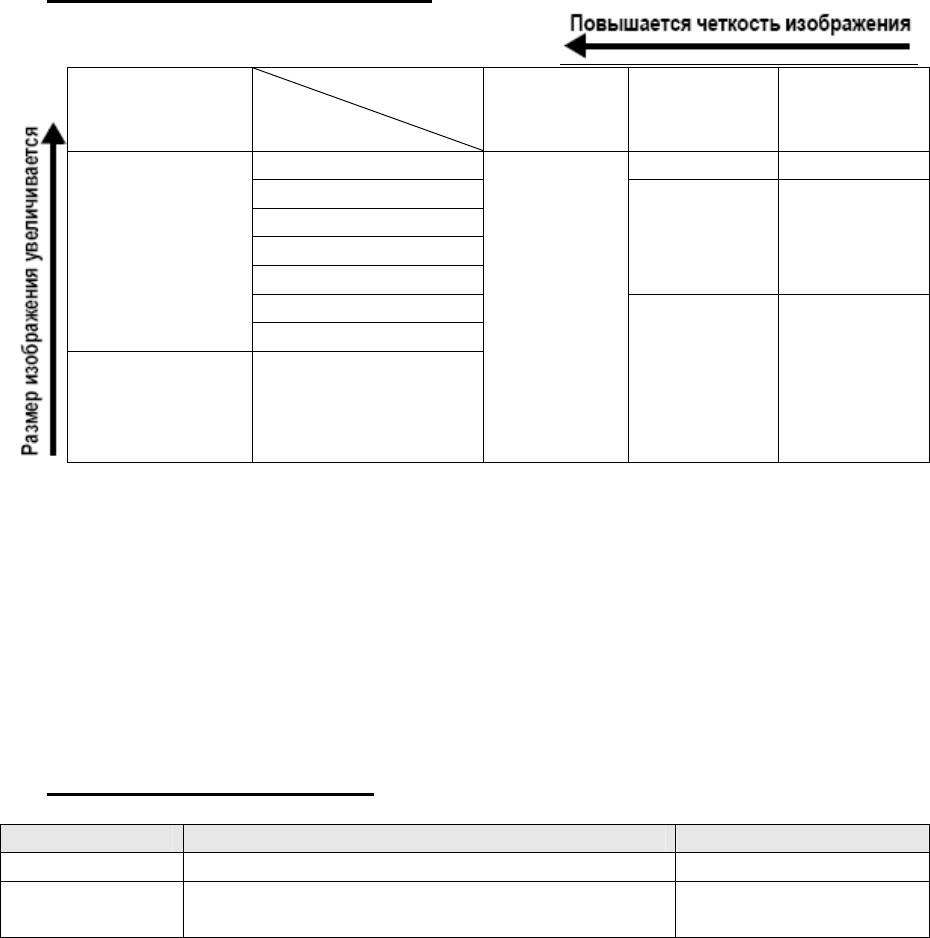
• Нормальные режимы изображения
Сжатие
Применение
Без
Слабое
Сильное
Размер
сжатия
сжатие
сжатие
изображения
Выбирается в
3072 × 2304 SHQ HQ
соответствии с
2592 × 1944
SQ1
размером
2288 × 1712
SQ1
ВЫСОК.
отпечатка
2048 × 1536
НОРМА
КАЧ-ВО
снимка
1600 × 1200
1280 × 960
1024 × 768
TIFF
SQ2
Для печати
SQ2
ВЫСОК.
мелких
640 × 480
НОРМА
КАЧ-ВО
фотографий и
веб-сайтов
Размер изображения
Количество пикселей (по горизонтали × по вертикали), используемых при
сохранении снимка. Если снимок будет печататься, рекомендуется
устанавливать более высокое разрешение (большие значения), чтобы
изображение получилось более четким.
Сжатие
Во всех режимах записи, кроме TIFF, происходит сжатие данных изображения.
Чем выше степень сжатия, тем ниже будет четкость изображения.
• Специальные режимы записи
Режим записи Особенности Размер изображения
RAW Необработанные, несжатые данные 3072 × 2304
3:2
Удобен для печати снимков в
3072 × 2048
(SHQ, HQ)
фотолаборатории.
Необработанные данные (RAW)
Это несжатые данные, которые не подвергались коррекции цвета или баланса
белого, подстройке резкости и контрастности. Используйте программное
обеспечение OLYMPUS Master для графического отображения этих данных на экране
компьютера. Прикладные программы (находятся на веб-сайте Olympus) также
позволяют просматривать эти данные в программе Photoshop.
Данные в формате RAW невозможно просматривать с помощью обычного
программного обеспечения, они не позволяют сохранять настройки печати.
Снимки, полученные в режиме записи в формате RAW, можно редактировать
с помощью фотокамеры.
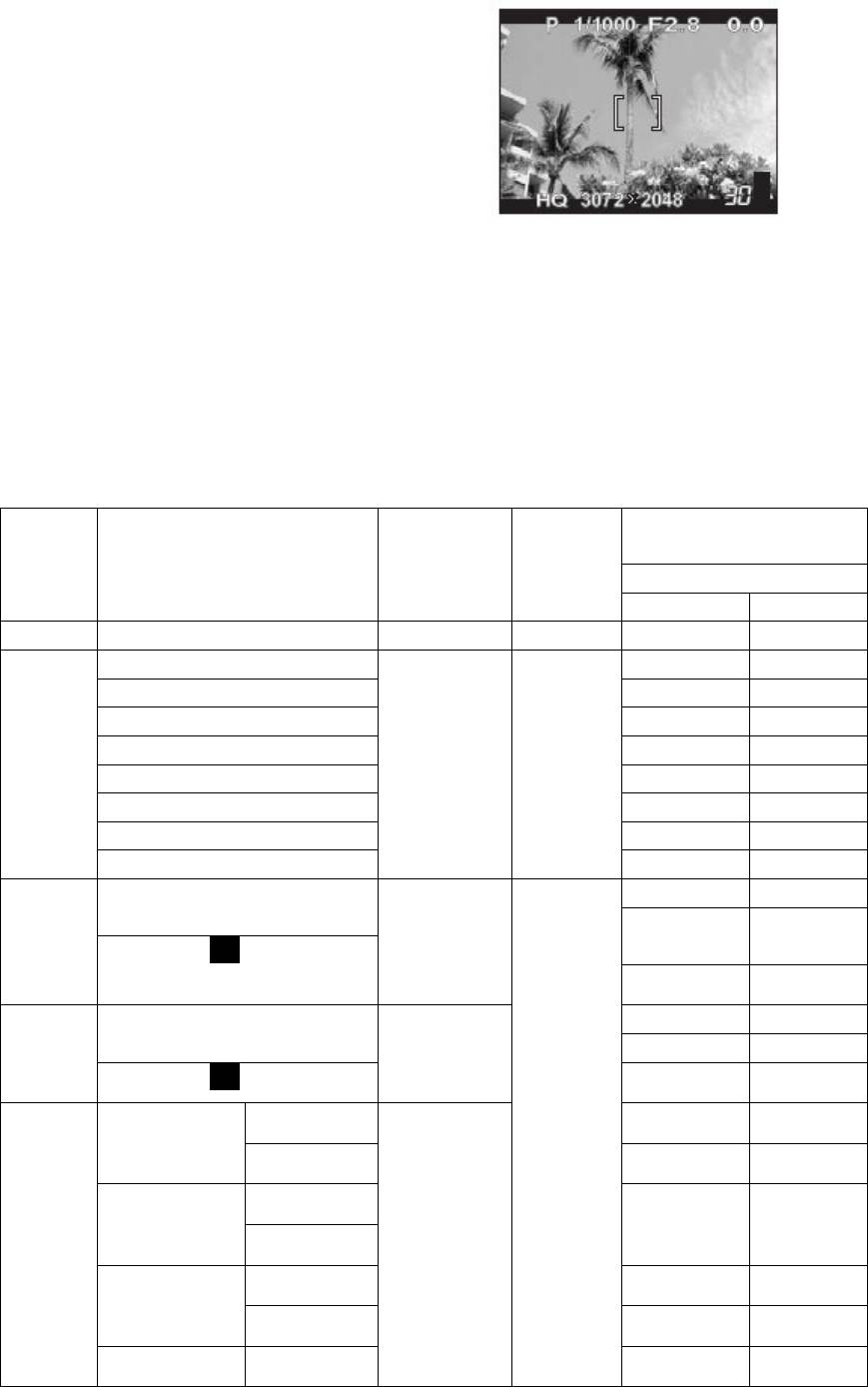
3:2
Нормальное соотношение сторон
изображения составляет 4:3. Если
соотношение сторон изменено на 3:2,
изображение можно печатать в
фотолаборатории без обрезания краев.
Вид монитора при
соотношении 3:2
Режимы видеозаписи
• SHQ, HQ, SQ1, SQ2
Видеозапись осуществляется в формате Motion-JPEG.
Емкость карты памяти по количеству снимков/оставшегося времени
записи
Снимки
Емкость памяти в
Режим
числе кадров
Формат
записи
Разрешение Сжатие
32 Мб
файла
Со звуком
Без звука
RAW 3072 × 2304
Без сжатия
ORF 3 3
3072 × 2304
1 1
2592 × 1944
2 2
2288 х 1520
2 2
2048 х 1536
3 3
1600 х 1200
5 5
1280 х 960
8 8
1024 х 768
TIFF
13 13
640 х 480
Без сжатия
TIFF
33 33
6 6 3072 × 2304
6 6
SHQ
3:2 3072 × 2048
Низкое
сжатие
17 18
20 20 3072 × 2304
8 8
HQ
3:2 3072 × 2048
JPEG
Высокое
сжатие
24 25
SQ1
10 11
HIGH
2592 × 1944
31 32
NORMAL
HIGH
2288 × 1712
13 13
NORMAL
*
39 40
HIGH
2048 × 1536
22 22
NORMAL
60 64
HIGH
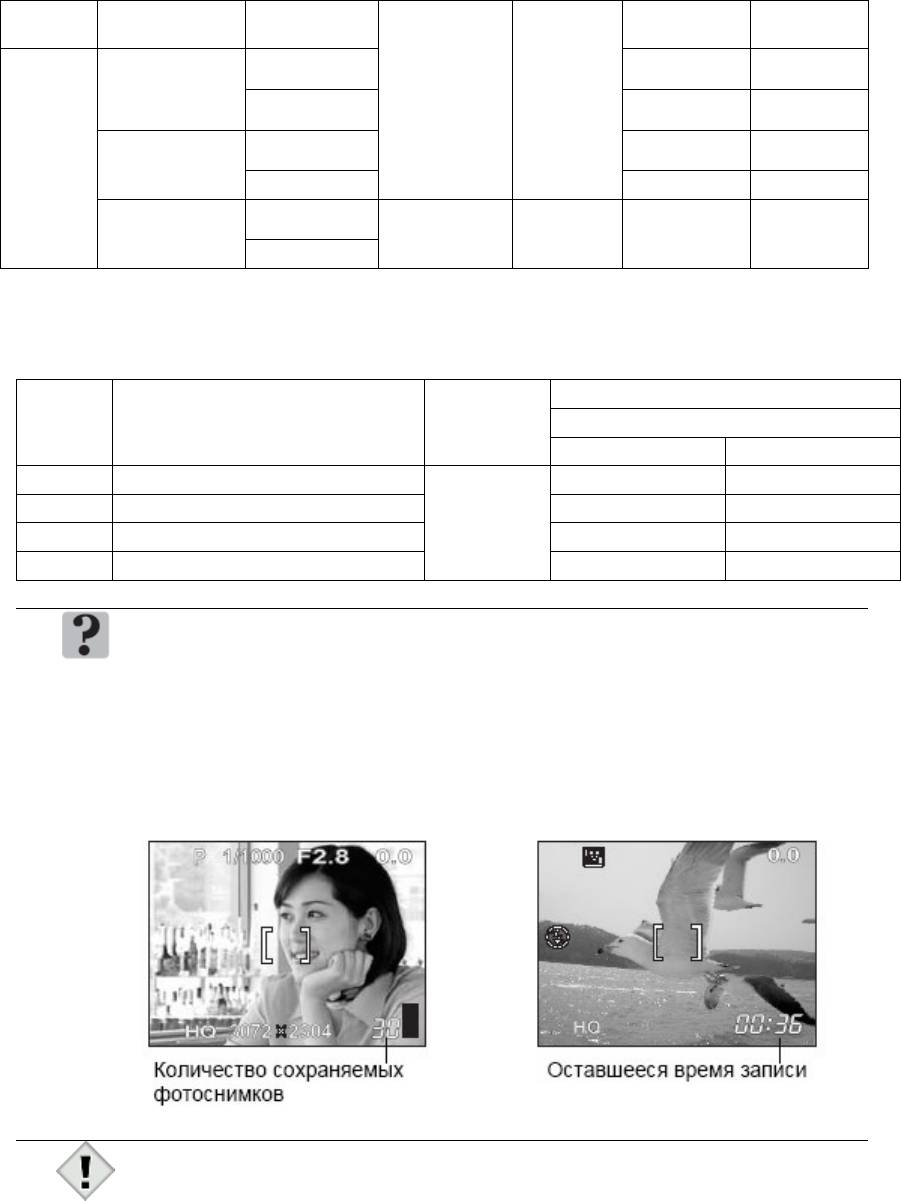
33 34
1600 х 1200
NORMAL
90 99
HIGH
1280 × 960
51 53
NORMAL
132 153
SQ2
HIGH
1024 х 768
NORMAL
117 132
HIGH
640 х 480
248 331
NORMAL
* HIGH использует низкое сжатие / NORMAL использует нормальное сжатие
Режимы записи движущегося изображения
Оставшееся время записи (сек.)
Режим
Формат
Разрешение
32 Мб
записи
файла
Со звуком Без звука
SHQ 640 × 480 (30 кадров в сек.) 17 17
HQ 640 × 480 (15 кадров в сек.) 46 48
Motion-
SQ1 320 × 240 (30 кадров в сек.) 186 211
JPEG
SQ2 320 × 240 (15 кадров в сек.)
После передачи снимка в компьютер, размер снимка на экране
компьютера будет зависеть от настроек его монитора. Например,
На
если сделанный снимок имеет размер изображения 1,024 × 768, то
заметку
при разрешении экрана 1,024 × 7,68 и 1× увеличении снимка он
заполнит весь экран. Однако, если монитор имеет разрешение
больше 1,024 × 768 (например, 1,280 × 1,024), снимок будет
занимать только часть экрана.
Замечание
• Емкость карты памяти указанная в таблице является
приблизительной.
• Число остающихся кадров может изменяться в соответствии с
объектом или такими факторами как сделанное или не
сделанное сохранение для печати. В определенных
обстоятельствах число остающихся кадров не изменяется даже
при съемке кадров или стирании сохраненных изображений.
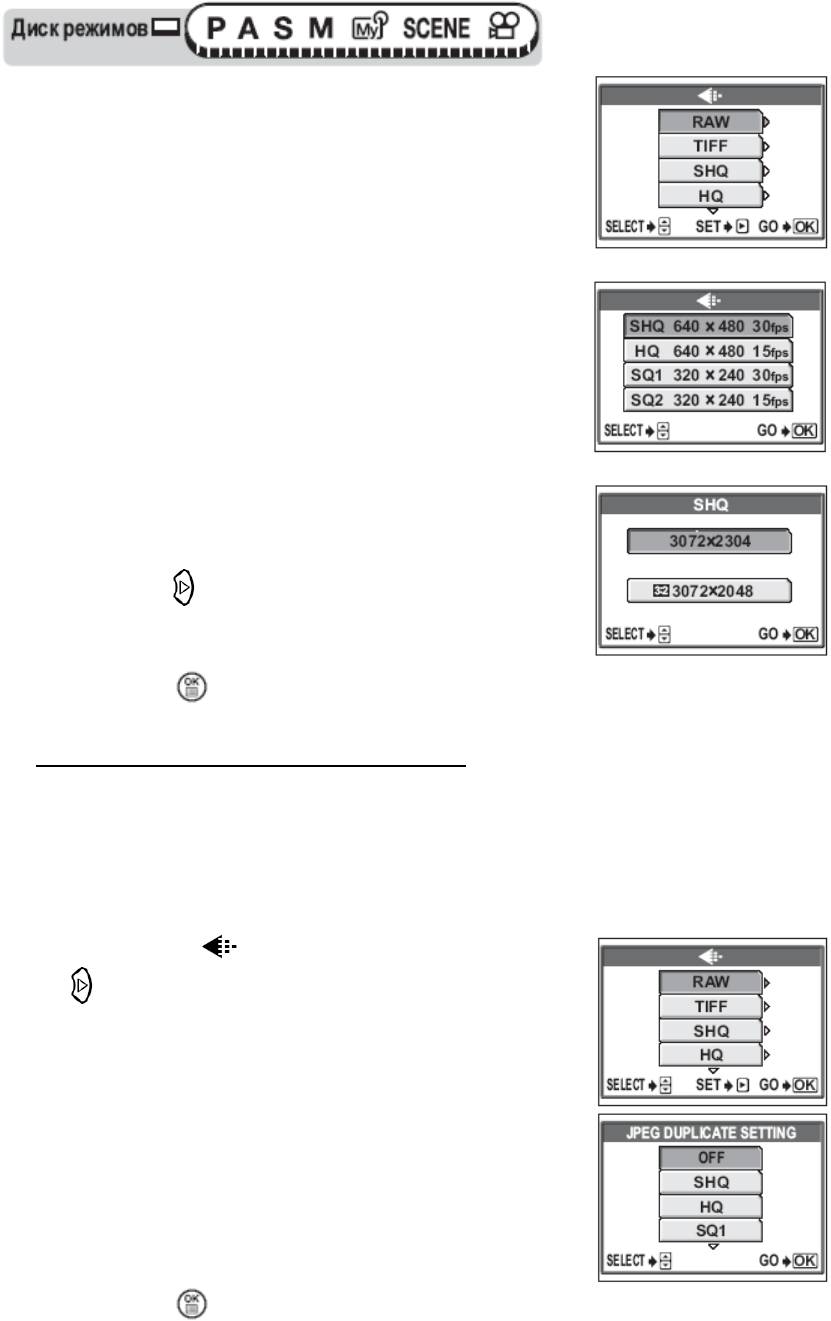
Смена режима записи
Выберите режим записи из
1
[RAW], [TIFF], [SHQ], [HQ], [SQ1]
и [SQ2].
Для видеозаписи: выберите
режим записи из [SHQ], [HQ],
[SQ1] и [SQ2]. Перейдите к
Пункту 3.
Для снимков
Для видеозаписи
Если выбран режим [SHQ], [HQ], [SQ1] или
2
[SQ2], выберите размер изображения.
Если выбран режим [SQ1] или [SQ2],
нажмите после выбора размера
изображения, а затем выберите [HIGH] или
[NORMAL].
3
Нажмите .
• Копирование снимков в формате JPEG
Снимки, снятые в формате необработанных данных, могут быть сохранены в формате
JPEG в то же время, когда они записываются в виде необработанных данных. Для
записи снимков в формате JPEG Вы можете выбрать [SHQ], [HQ], [SQ1] или [SQ2] в
качестве режима записи, но Вы не можете выбрать размер изображения. Снимки
записываются с разрешением, которое установлено для каждого режима записи.
В подменю [ ] выберите [RAW] и нажмите
1
.
Выберите настройку копирования JPEG из
2
[OFF], [SHQ], [HQ], [SQ1] и [SQ2].
• Выберите [OFF] только для сохранения
необработанных данных.
3
Нажмите .
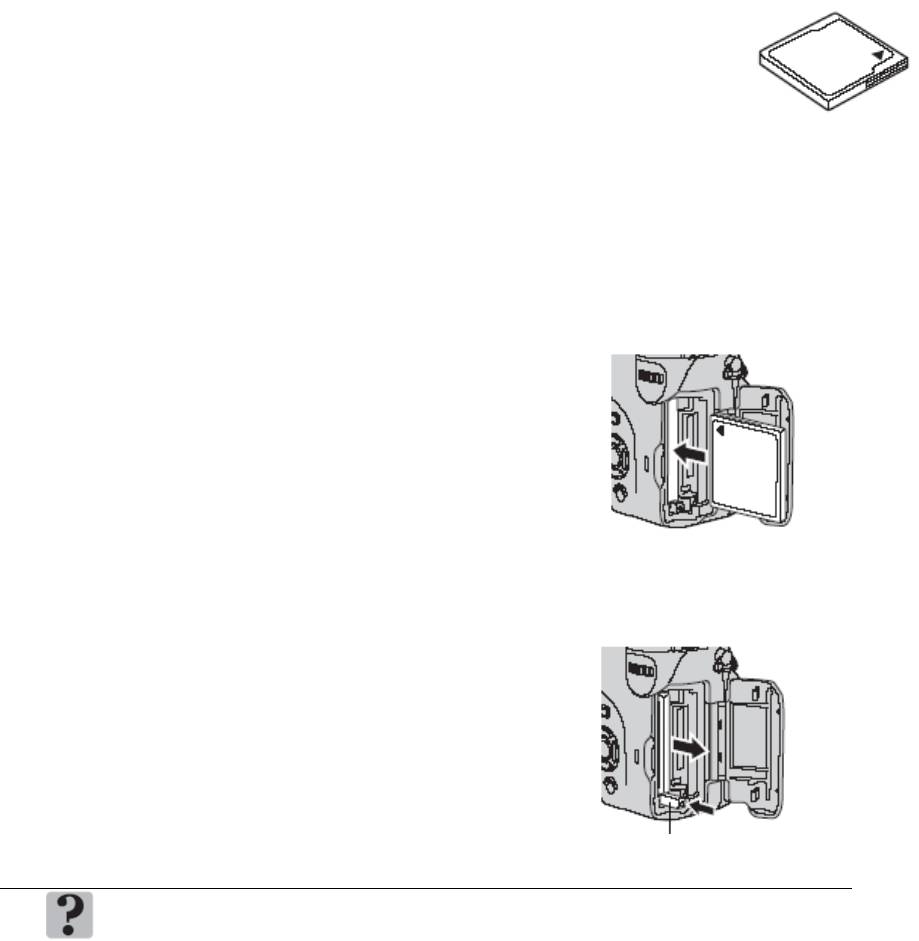
Использование медиа карты
Данная камера оснащается 2 разъемами. Вы можете использовать xD-Picture Card
одновременно с CompactFlash или Microdrive.
Совместимые карты
Карта xD-Picture (16 – 512Mб)
CompactFlash (CF) (дополнительно)
Это полупроводниковая карта флеш-памяти высокой емкости. Вы
можете приобрести их отдельно.
Микропривод (дополнительно)
Вы можете использовать микроприводы, которые поддерживают CF+Type II (стандарт
CompactFlash). Микропривод – это компактный жесткий диск высокой емкости.
Микроприводы емкостью 340 Мб не могут использоваться.
Установка и удаление батареи и карты
Удостоверьтесь, что камера выключена.
1
Вставьте карту CompactFlash или
2
микропривод.
• Держите карту ровно и вставляйте в
разъем прямо, как показано на рисунке.
Плотно закройте крышку отсека.
3
Извлечение карты
Нажмите кнопку открытия аккуратно и дайте ей
подняться, затем нажмите её еще раз до упора. Карта
немного выдвинется из разъема, чтобы вы могли её
вытянуть.
Кнопка открытия
Замечание
• Не заталкивайте карту внутрь ручкой или подобным твердым и
острым предметом.
• Никогда не открывайте крышку карты и не вынимайте карту и
батарею, когда камера включена. Это может повредить данные,
сохраненные на карте. Если данные повреждены, их
невозможно восстановить.
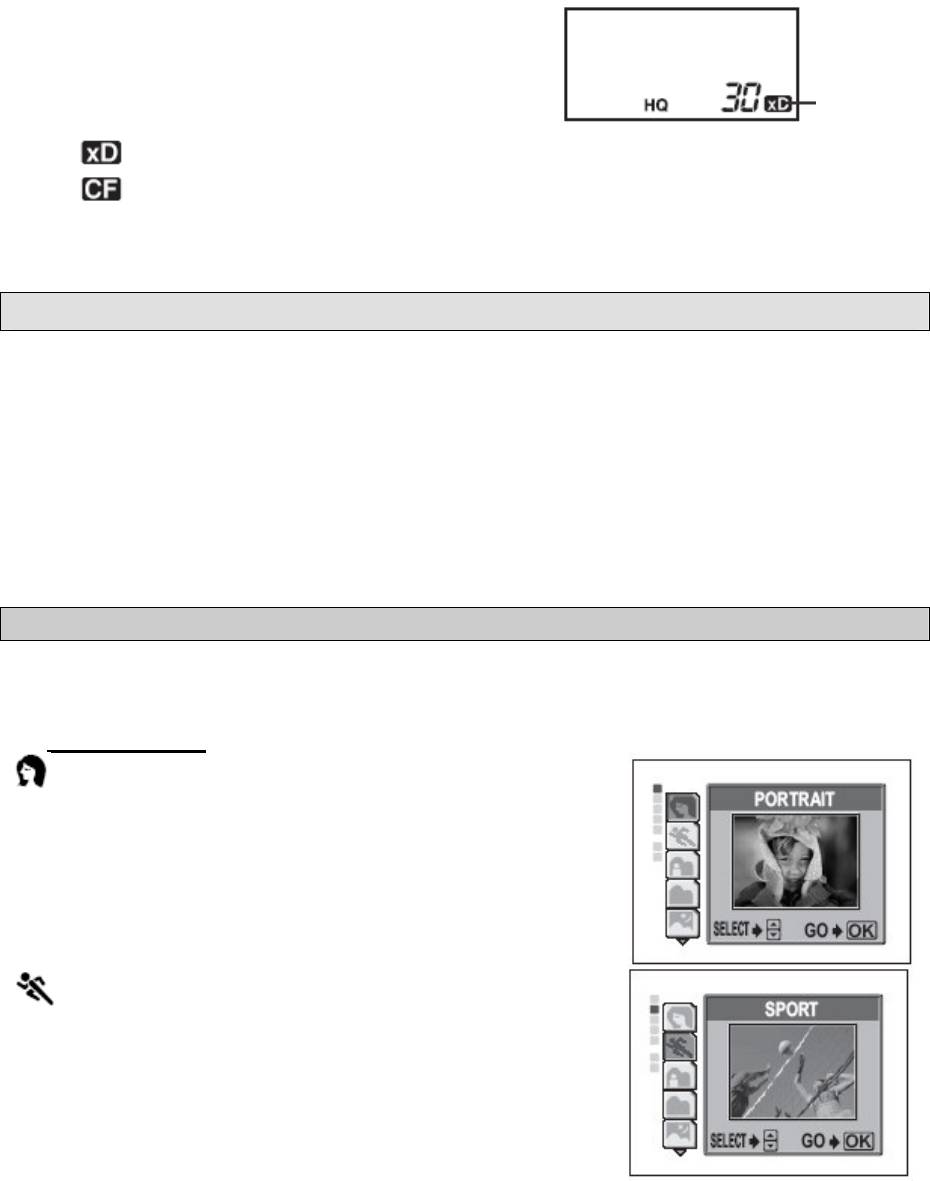
Переключение карт
xD-Picture Card карта может использоваться одновременно с CompactFlash или
микроприводом. Текущая используемая карта отображается на панели управления или
мониторе. Когда имеется 2 типа карт, выберите тот тип, который хотите использовать.
Нажмите кнопку CF/xD несколько раз
1
для выбора карты, которую хотите
использовать.
• Индикатор на панели управления
указывает тип карты.
Выбранная карта
xD-Picture Card
CompactFlash или микропривод
3 Базовые функции съемки
Профессиональные фотографы устанавливают оптимальную экспозицию, наилучший
метод фокусировки и даже выбирают тип фотопленки, соответствующий объекту
съемки.
С цифровой же фотокамерой Вам не нужно знать, как это делается. Фотокамера сделает
эти настройки за Вас! Вам достаточно выбрать режим съемки, соответствующий
объекту, который Вы снимаете: пейзаж, ночные сцены, портрет или что-нибудь другое,
а фотокамера сама установит наиболее подходящие экспозицию и баланс белого.
Просто нажимайте на кнопку спуска затвора – ничего больше!
Выбор режима съемки в зависимости от ситуации
Выберите режим съемки в соответствии с ситуацией или условиями съемки, и
фотокамера автоматически выберет оптимальные настройки.
• Режим SCENE
Портретная съемка
Служит для получения портретных снимков. В
этом режиме объект съемки находится в фокусе,
а фон размыт.
Спортивная съемка
Служит для съемки сцен с быстродвижущимися
объектами (например, спортивных состязаний)
без смазывания контуров. Даже быстродвижущиеся
объекты получаются как застывшие.
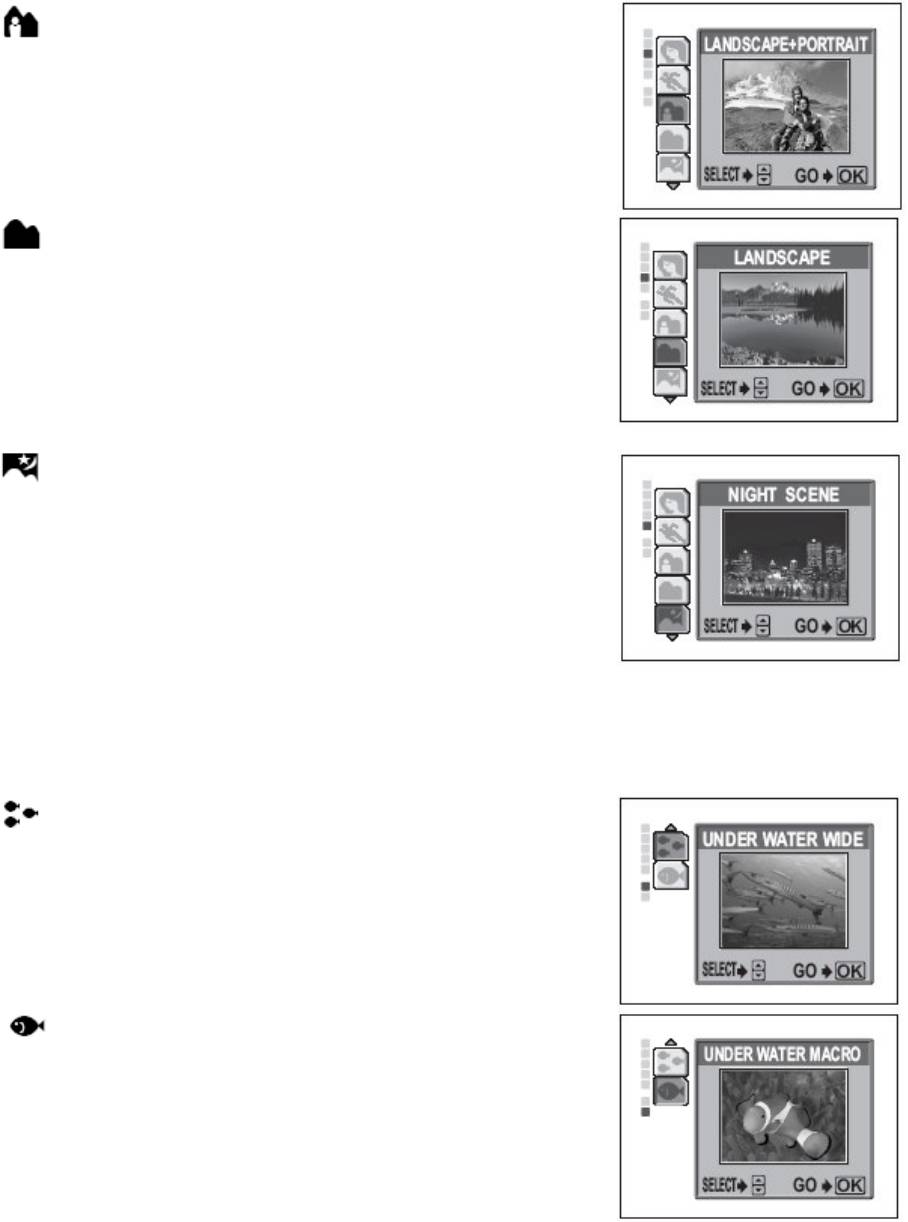
Съемка ландшафт + портрет
Служит для фотосъемки основного объекта и
заднего плана. В фокусе будут находиться
объекты как заднего, так и переднего плана.
Позволяет сфотографировать человека на фоне
красивого неба или пейзажа.
Пейзажная съемка
Позволяет фотографировать пейзажи и другие
сцены на открытом пространстве. В фокусе
будут одновременно находиться объекты
переднего и заднего плана. В этом режиме
усилены синие и зеленые тона, поэтому он
идеально подходит для съемки природы.
Ночная съемка
Служит для съемки в вечернее и ночное время.
Фотокамера устанавливает более длительную
выдержку, чем в обычных условиях. Например,
если снимать ночную улицу в режиме P, то из-
за малой освещенности Вы получите темный
снимок с отдельными пятнами света. В режиме
Ночной съемки получится реалистичное
изображение улицы. Поскольку
устанавливается длительная выдержка,
фотокамеру следует закрепить на штативе.
Широкая подводная съемка
Подходит для съемки подводных сцен, которые
занимают широкое пространство. Этот режим живо
воспроизводит голубой фон. Используйте
дополнительный корпус для подводной съемки, когда
выбираете эту настройку..
Крупная подводная съемка
Подходит для съемки рыб и подводной жизни вблизи.
Точная передача естественных подводных цветов.
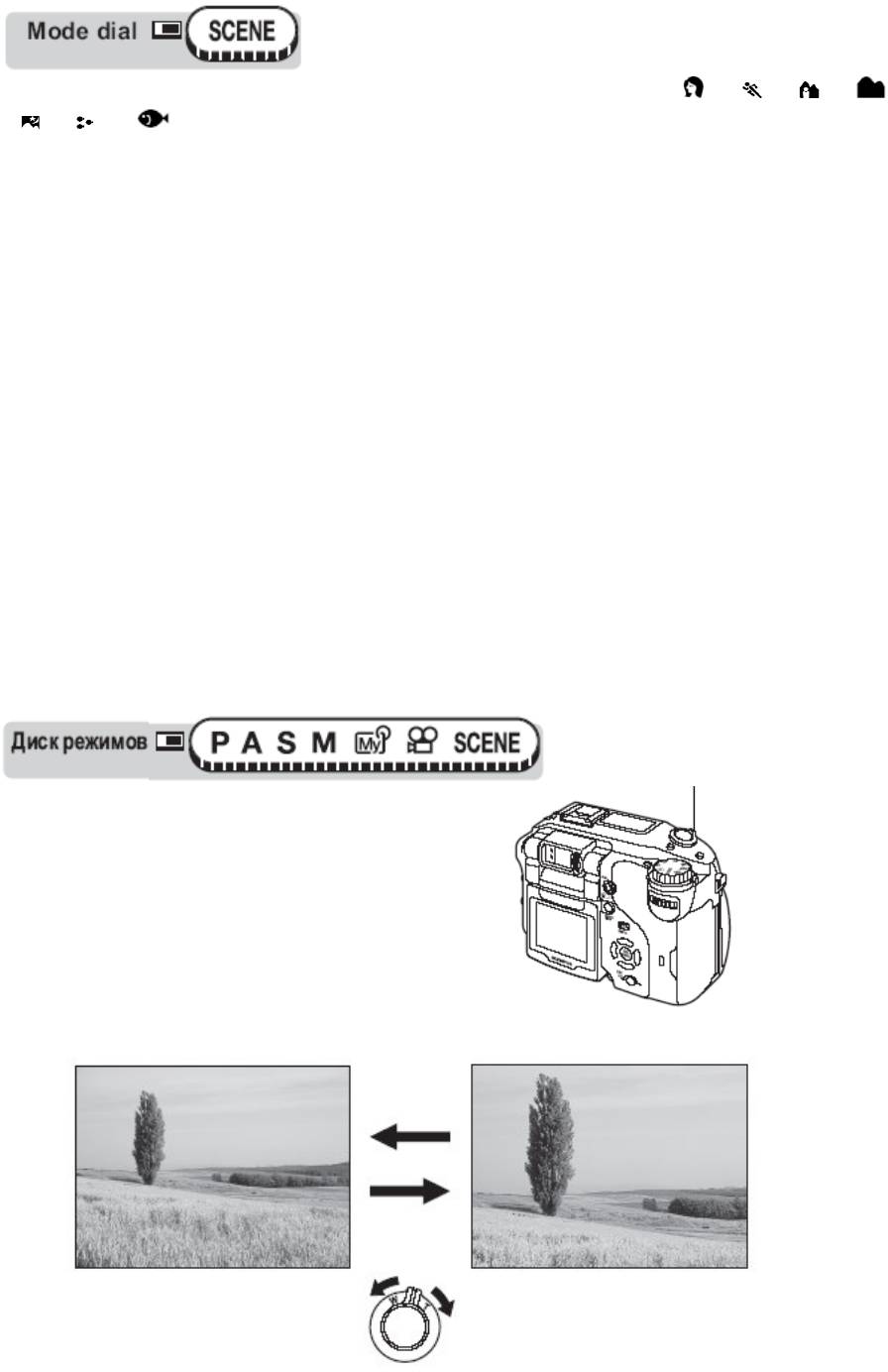
Главное меню
[MODE MENU]
[CAMERA]
[SCENE]
[ ] / [ ] / [ ] / [ ]
/ [ ] / [ ] / [ ]
Если выбран ситуационный режим съемки, в правой части экрана отображается
образец сцены.
Увеличение отдаленного объекта
Вы можете увеличивать объект съемки с помощью оптического зума и цифрового зума.
При использовании оптического зума изображение на светочувствительной матрице
ПЗС увеличивается за счет изменения фокусного расстояния объектива. При этом в
формировании изображения участвуют все пиксели матрицы ПЗС. При использовании
цифрового зума осуществляется обрезание и растягивание центральной части
изображения на матрице ПЗС. При использовании зума для приближения объекта Вы,
фактически, захватываете малую область кадра, а затем растягиваете ее. Поэтому при
использовании сильного увеличения с помощью цифрового зума снимок будет иметь
зернистую структуру. Данная фотокамера имеет следующие диапазоны увеличения.
Оптический зум 4× (от 27 мм до 110 мм в эквиваленте
объектива 35-мм фотокамеры)
Цифровой зум 5×
Оптический зум + цифровой зум Максимум 20×
Следует учитывать, что при большем увеличении повышается влияние дрожания
фотокамеры.
Использование оптического зума
Отведите или потяните рычаг зума.
Рычаг зума
1
Уменьшение (удаление) изображения:
Увеличение (приближение) изображения:
Нажмите рычаг зума в направлении W.
Потяните рычаг зума в направлении Т.
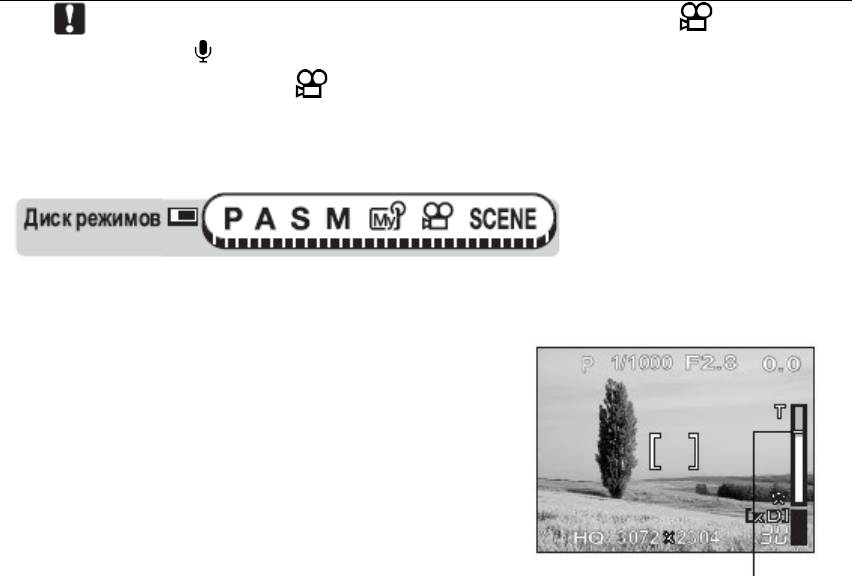
Замечание
• Для использования оптического зума в режиме установите
[ ] на [OFF].
• В режиме максимально доступное увеличение для
цифрового зума составляет 3×.
Использование цифрового зума
Главное меню
[MODE MENU]
[CAMERA]
[DIGITAL ZOOM]
[ON] /
[OFF]
Потяните рычаг зума в сторону Т.
1
• Белая зона индикатора зума обозначает
оптический зум. Если [DIGITAL ZOOM]
установлен на [ON], на индикаторе зума
появляется красная зона. После
достижения границы оптического
зума будет доступен цифровой зум.
• [DIGITAL ZOOM] не работает, когда
выключен монитор.
В соответствии с изменением
зума (фокусного расстояния)
курсор индикатора зума движется
вверх и вниз.
Курсор становится оранжевым,
когда находится в поле цифрового
зума.
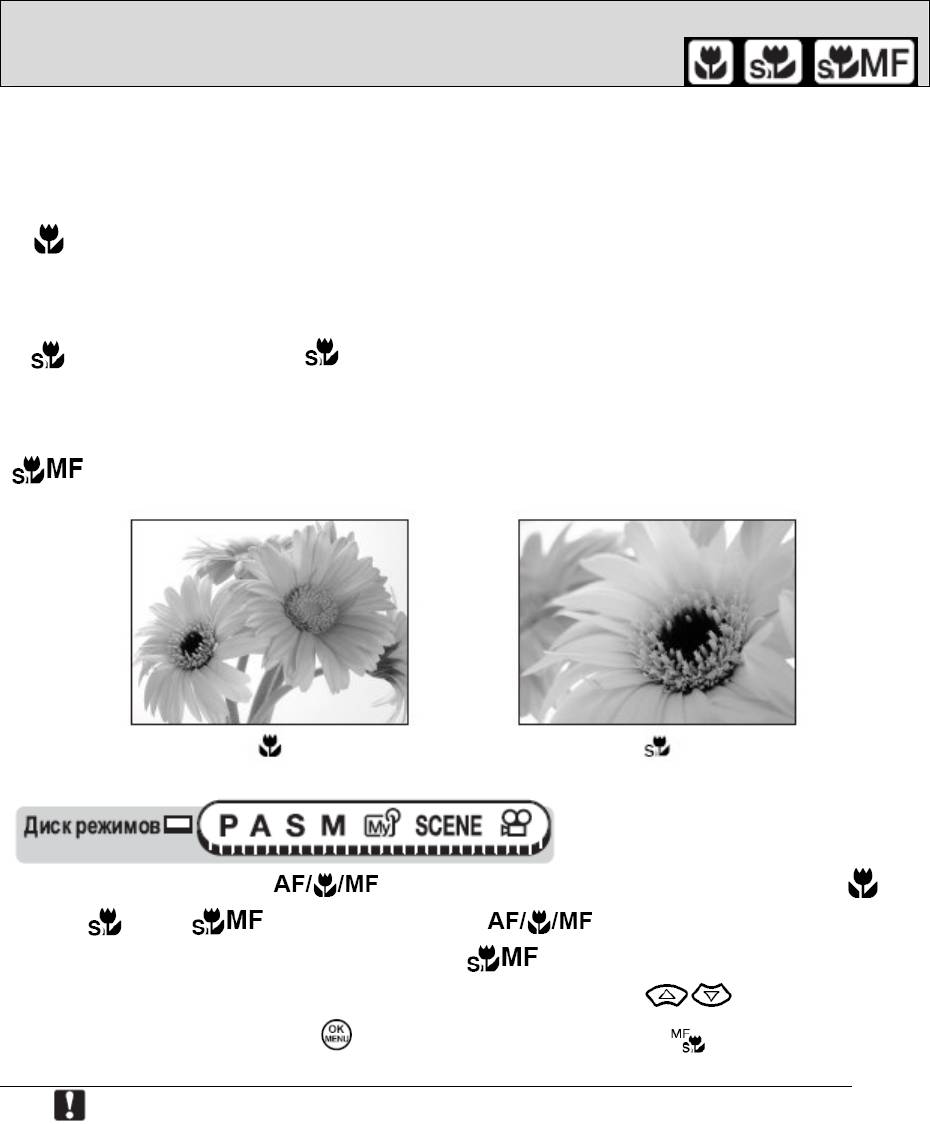
Макросъемка (макрорежим/супер-макрорежим)
Если приблизиться к объекту съемки, фокусировка обычно замедляется (от 20 см до 80
см). Однако в макрорежиме фокусировка осуществляется быстро.
Если рычаг зума находится в максимально широкоугольном положении,
то при съемке объекта с минимального расстояния 20 см он может заполнить
весь кадр своими размерами 9,0 × 6,6 см.
В этом режиме Вы можете фотографировать объект с минимального
расстояния 3 см. На мониторе могут поместиться объекты размером около 2.1
× 2.8 см. В режиме также возможна обычная фотосъемка, но значение
зума (фокусное расстояние) автоматически фиксируется и не может
изменяться.
При фотографировании вблизи от объекта, тени могут стать заметными и
автофокус может не справиться с правильной фокусировкой. Установите
режим Супер макро и используйте ручной фокус.
1
Нажмите кнопку и поверните диск управления. Выберите [ ],
[ ] или [ ] и нажмите кнопку .
• Когда камера установлена в режим [ ] индикатор расстояния для ручного
фокуса и объект отображаются на мониторе. Нажмите для настройки
фокуса, затем нажмите для его фиксации. Индикатор горит красным.
Замечание
• Если Вы находитесь близко к объекту, изображение в
видоискателе будет отличаться от области, которую камера
фактически снимает. При съемке в супер-макро режиме
используйте монитор.
• Если Вы используете вспышку в супер-макро режиме, могут
быть заметны тени, и правильная экспозиция может не быть
достигнута.
• Во время съемки в супер-макро режиме встроенная вспышка
недоступна. Вы можете использовать внешнюю вспышку, но
возможна размытость. Проверьте записанное изображение на
мониторе.
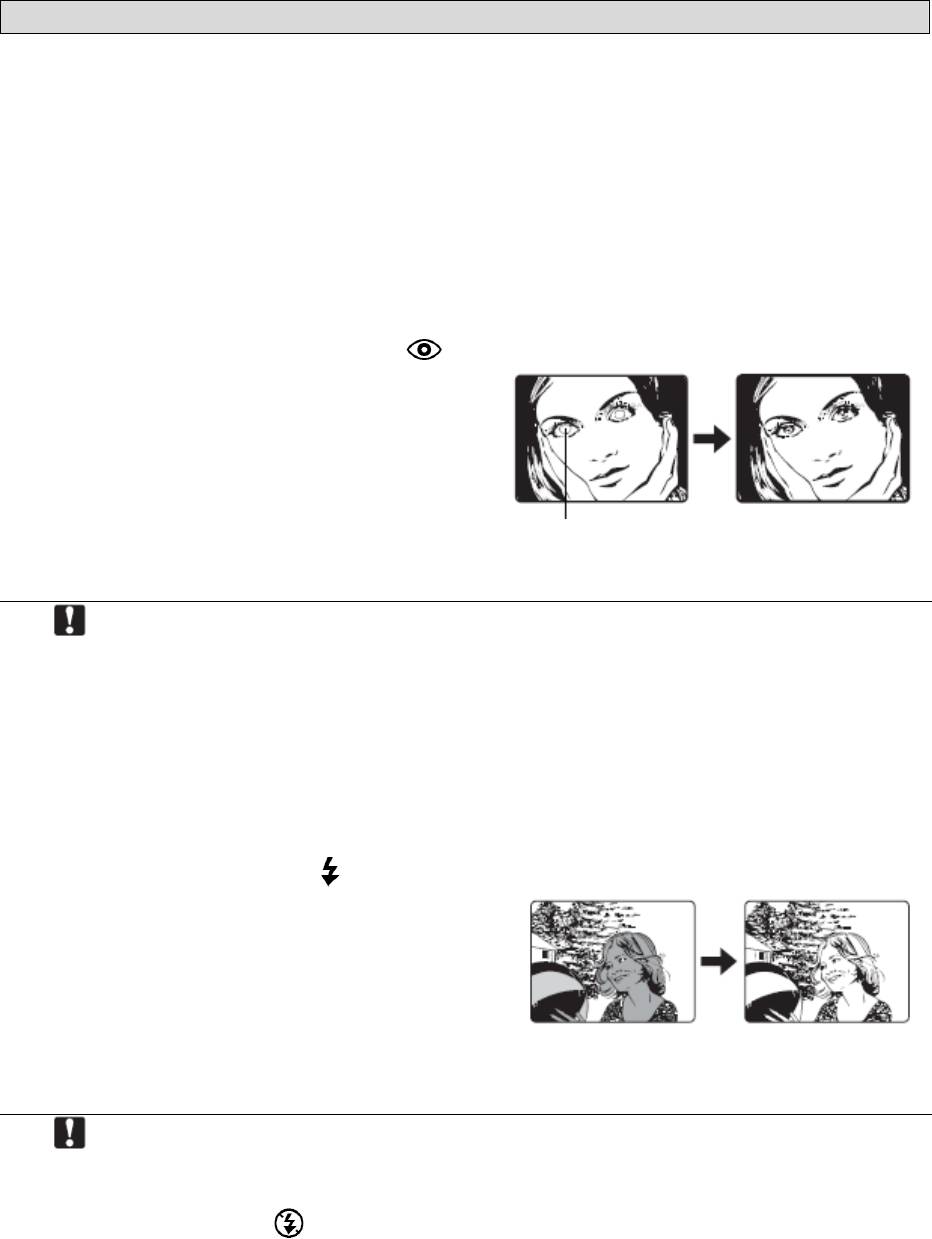
Съемка со вспышкой
Выберите режим вспышки, наиболее подходящий для условий освещенности и
результатов, которых Вы хотите добиться. Управляя интенсивностью вспышки, можно
отрегулировать количество излучаемого света.
Дальность действия вспышки
W (макс.): Примерно от 80 см до 3,7 м
Т (макс.): Примерно от 80 см до 2,2 м
Автоматическая вспышка (без индикатора)
Вспышка срабатывает автоматически при слабом освещении или съемке против света.
Подавление эффекта красных глаз ( )
Свет от вспышки может привести к тому, что
зрачки глаз на снимке будут иметь красный
цвет.
Режим подавления эффекта “красных глаз”
значительно уменьшает это явление с
помощью серии предварительных вспышек
перед срабатыванием основной вспышки.
Зрачки глаз имеют красный цвет.
Замечание
• Затвор срабатывает примерно через 1 секунду после серии
предварительных вспышек. Держите фотокамеру надежно, чтобы она
не дрожала.
• Эффективность данной функции может снижаться, если человек не
смотрит прямо во время серии предварительных вспышек, или
находится слишком далеко от фотокамеры. Также эффективность
может ограничиваться из-за индивидуальных физических
характеристик.
Принудительная вспышка ( )
Вспышка срабатывает независимо от условий
освещенности. Этот режим полезен, если
нужно избежать теней на лице человека
(например, тени от листьев), при съемке
против света и для коррекции цвета при
искусственном освещении (особенно от
люминесцентных ламп).
Замечание
Принудительная вспышка может не давать нужного результата при ярком
свете.
Отключение вспышки ( )
Вспышка не срабатывает даже при низкой освещенности. Используйте этот режим в
ситуациях, когда фотографирование со вспышкой нежелательно или запрещено,
например, в музее или картинной галерее.
Вы можете использовать этот режим и для получения реалистичных снимков в
сумерках или ночью.
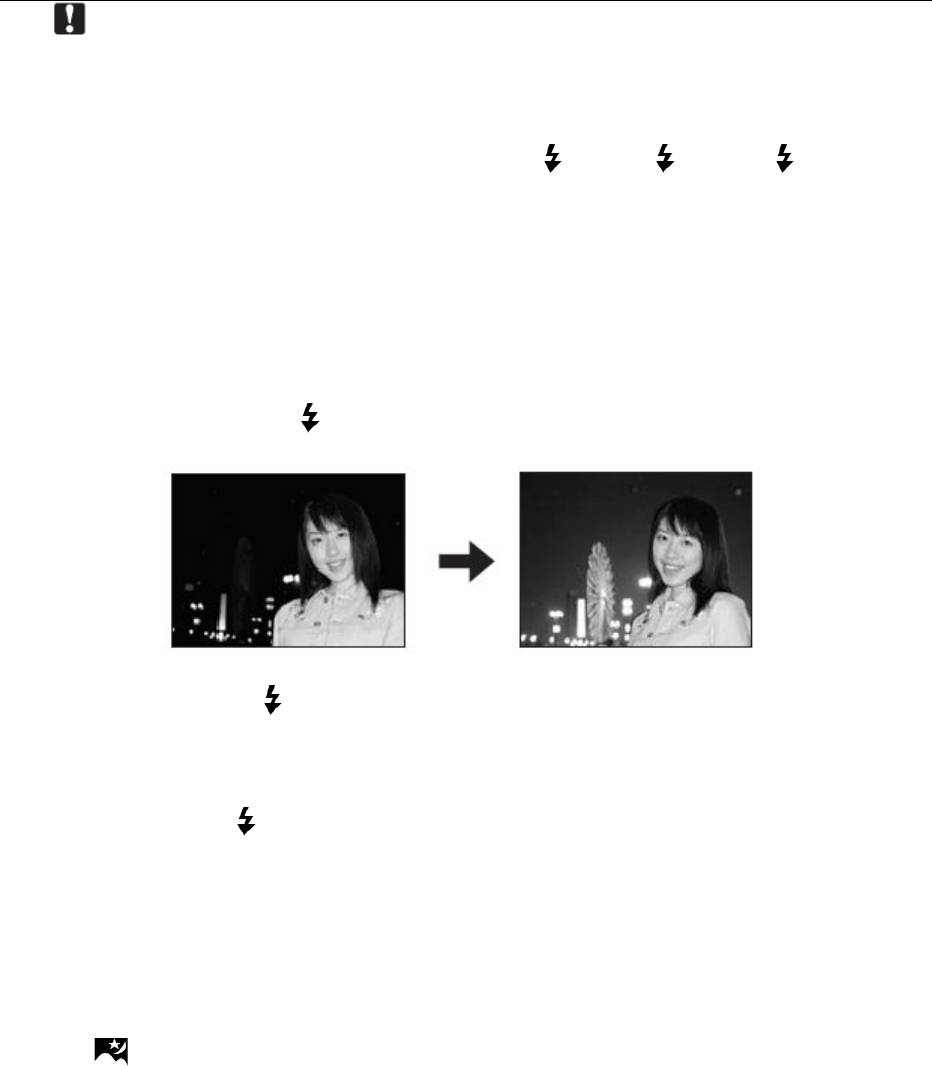
Вспышка не будет срабатывать, когда находится в закрытом положении или в
выключенном состоянии.
Замечание
• Поскольку при слабой освещенности и выключенной вспышке
автоматически выбирается большая выдержка, рекомендуется
использовать штатив для предотвращения размытости изображений
из-за дрожания фотокамеры.
Синхронизация при длительной выдержке ( SLOW1/ SLOW2/ SLOW1)
Эта синхронизация предназначена для использования вспышки при длительных
выдержках. Обычно, при съемке со вспышкой скорость затвора не может быть меньше
определенного значения, чтобы исключить влияние дрожания фотокамеры. Но при
съемке фона ночной сцены с малой выдержкой он может получиться слишком темным.
Синхронизация вспышки для длительной выдержки позволяет снять с большой
выдержкой фон, а затем осветить вспышкой объект. Поскольку используется
длительная выдержка, не забудьте установить фотокамеру на штатив. В противном
случае можно получить размытое изображение из-за дрожания фотокамеры. Заводская
установка по умолчанию – [ SLOW1]. Эту установку можно изменить.
1-я шторка (передняя) SLOW1
Обычно вспышка срабатывает в нужный момент после полного открытия затвора
независимо от выдержки. Это называется синхронизацией по 1-й шторке. Если не
изменить эту установку, она будет действовать при каждом срабатывании вспышки.
2-я шторка (задняя) SLOW2
При синхронизации по 2-й шторке вспышка будет срабатывать непосредственно перед
закрытием затвора. Изменение синхронизации вспышки может создать на снимке
интересные эффекты, например, выразительное движение автомобиля с хвостом света
позади. Замедлитель выдержки – наилучший способ для получения подобных
эффектов.
Максимально большая выдержка зависит от режима съемки:
M-режим: 15 с.
P, A, S, -режим: 4 с.
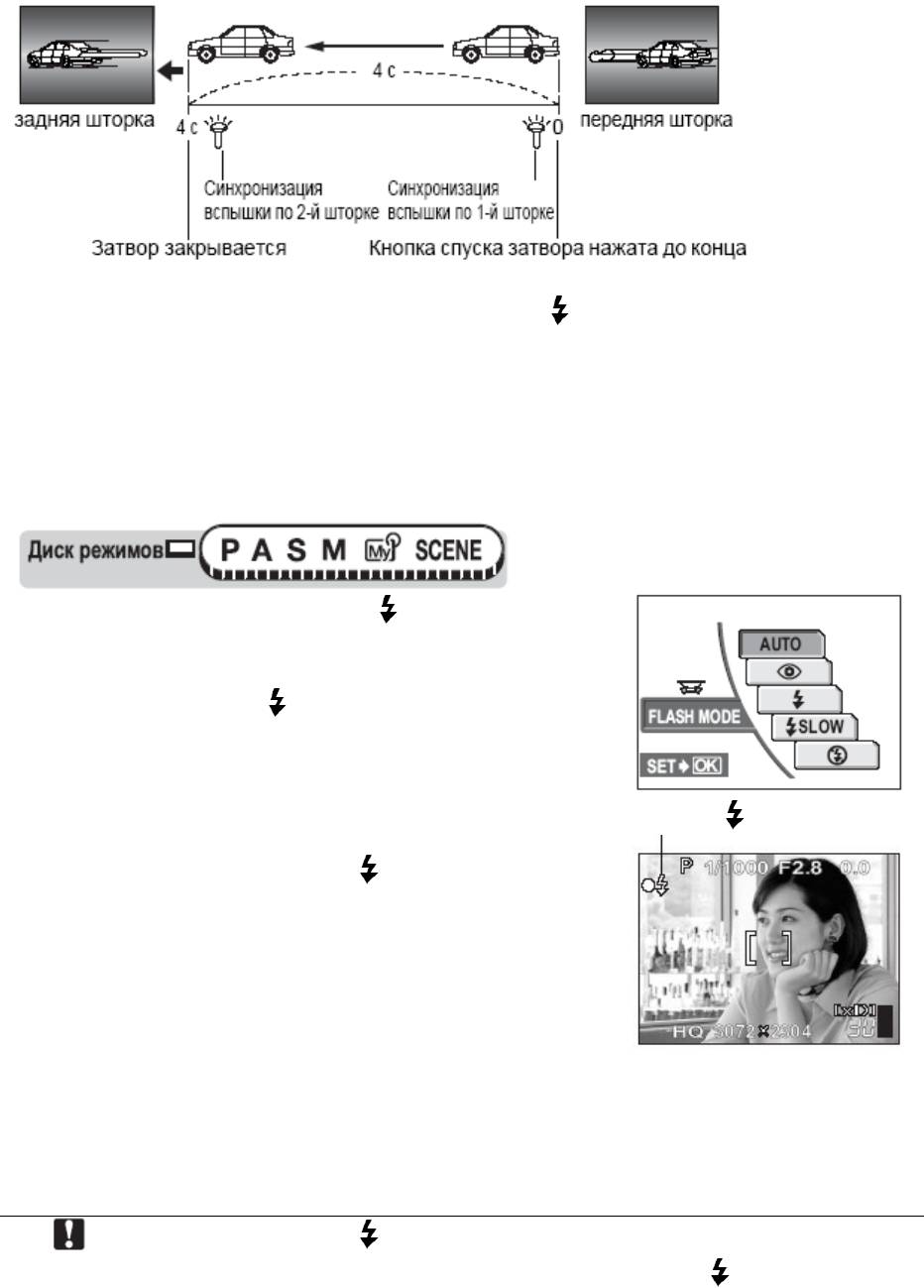
Если установлена выдержка 4 сек.
1-я шторка с подавлением эффекта красных глаз SLOW1
Этот режим используется с синхронизацией при продолжительных выдержках, чтобы
одновременно уменьшить эффект красных глаз, например, при съемке человека ночью
против сильного света. Обычная вспышка делает зрачки глаз красными, но
синхронизация по 1-й шторке с подавлением эффекта красных глаз позволяет
правильно снять фон и одновременно уменьшить эффект красных глаз. Синхронизация
по 2-й шторке не может работать с подавлением эффекта красных глаз.
1
Нажмите кнопку вспышки .
Выберите режим работы
вспышки, последовательно
нажимая кнопку .
Нажмите кнопку спуска затвора до половины.
2
Отметка
• Если условия требуют срабатывания вспышки,
будет светиться индикатор (готовность
вспышки).
Нажмите кнопку спуска затвора до конца, чтобы
3
сделать снимок.
Замечание
Мигает индикатор (вспышка заряжается).
→ Вспышка заряжается. Подождите, пока не погаснут и оранжевый
индикатор рядом с видоискателем.
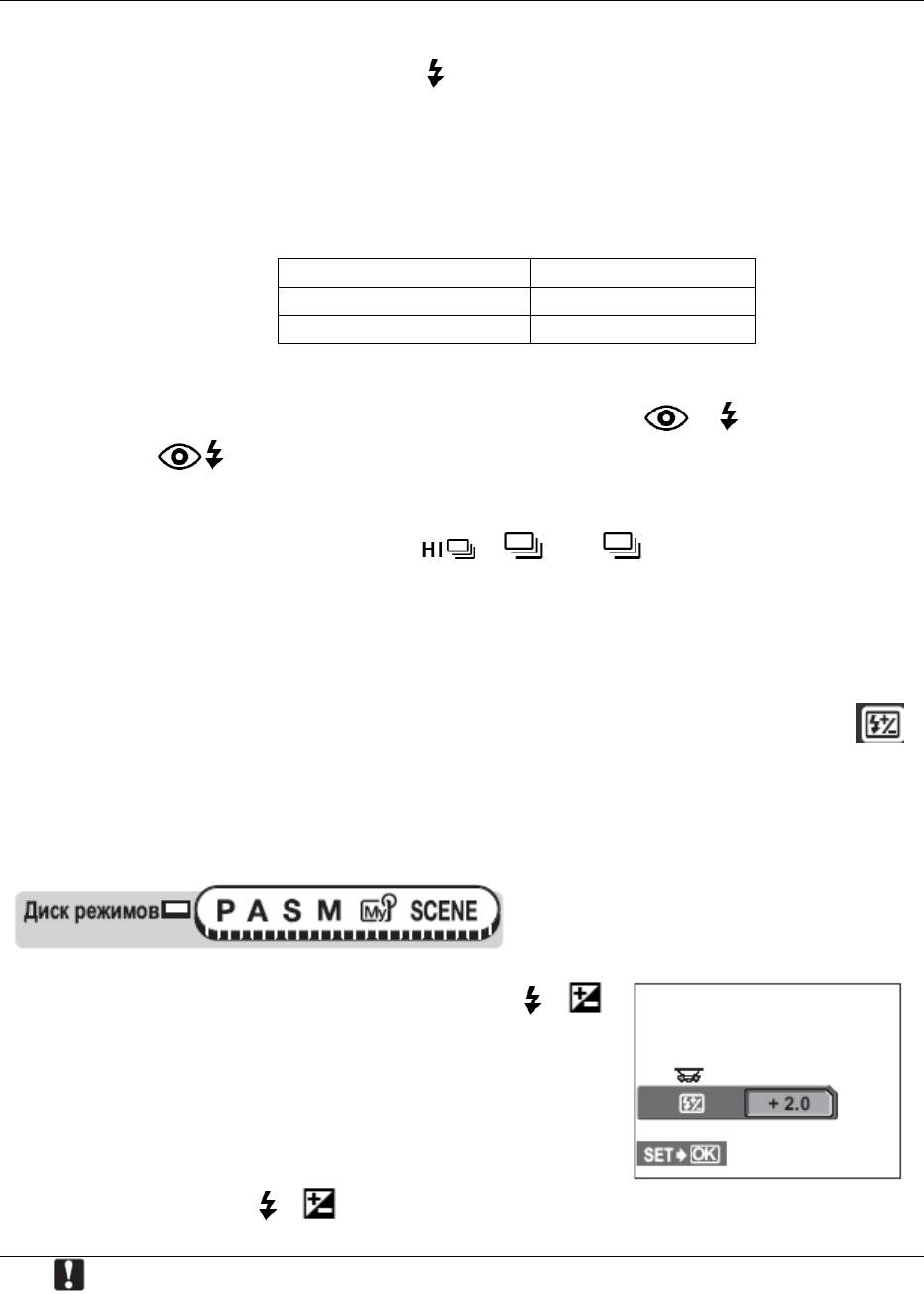
Выдержка при использовании вспышки (автоматическая вспышка,
подавление эффекта “красных глаз”, принудительная вспышка)
• Если светится индикатор
(предупреждение о дрожании
фотокамеры), текущее значение выдержки фиксируется. Это помогает
предотвратить проблемы, связанные с дрожанием фотокамеры (при
длительной выдержке изображение может получиться размытым).
Однако при увеличении зума (фокусного расстояния) фотокамера
соответственно увеличивает фиксированную выдержку.
Положение зума Выдержка
W (макс.) 1/30
T (макс.) 1/100
Ограничение функциональности в соответствии с режимом
• В режимах S и M недоступны опции [AUTO], [ ], [ ] и
[ SLOW1].
Вспышка не срабатывает в следующих условиях:
• При серийной съемке ([ ], [ ], [AF ], [BKT]), съемке в супер-
макрорежиме и панорамной съемке.
• Вспышка может не давать оптимального результата в макрорежиме,
особенно при съемке в широкоугольном положении (W). Проверяйте
полученное изображение на мониторе.
Контроль интенсивности вспышки
Вы можете регулировать количество света, излучаемого вспышкой.
В некоторых случаях регулировка интенсивности света позволяет получить лучшие
результаты. Например, при съемке маленьких объектов, отдаленного фона, или когда
нужно увеличить контрастность.
1
Поверните диск управления, нажав кнопки и ,
для осуществления настройки.
2
Нажмите кнопки и одновременно.
Замечание
Вы можете регулировать интенсивность вспышки в диапазоне ±2,0 EV с
шагом 1/3 EV.
• Эффект от настройки вспышки может быть недостаточным, если
скорость затвора больше, чем 1/300.
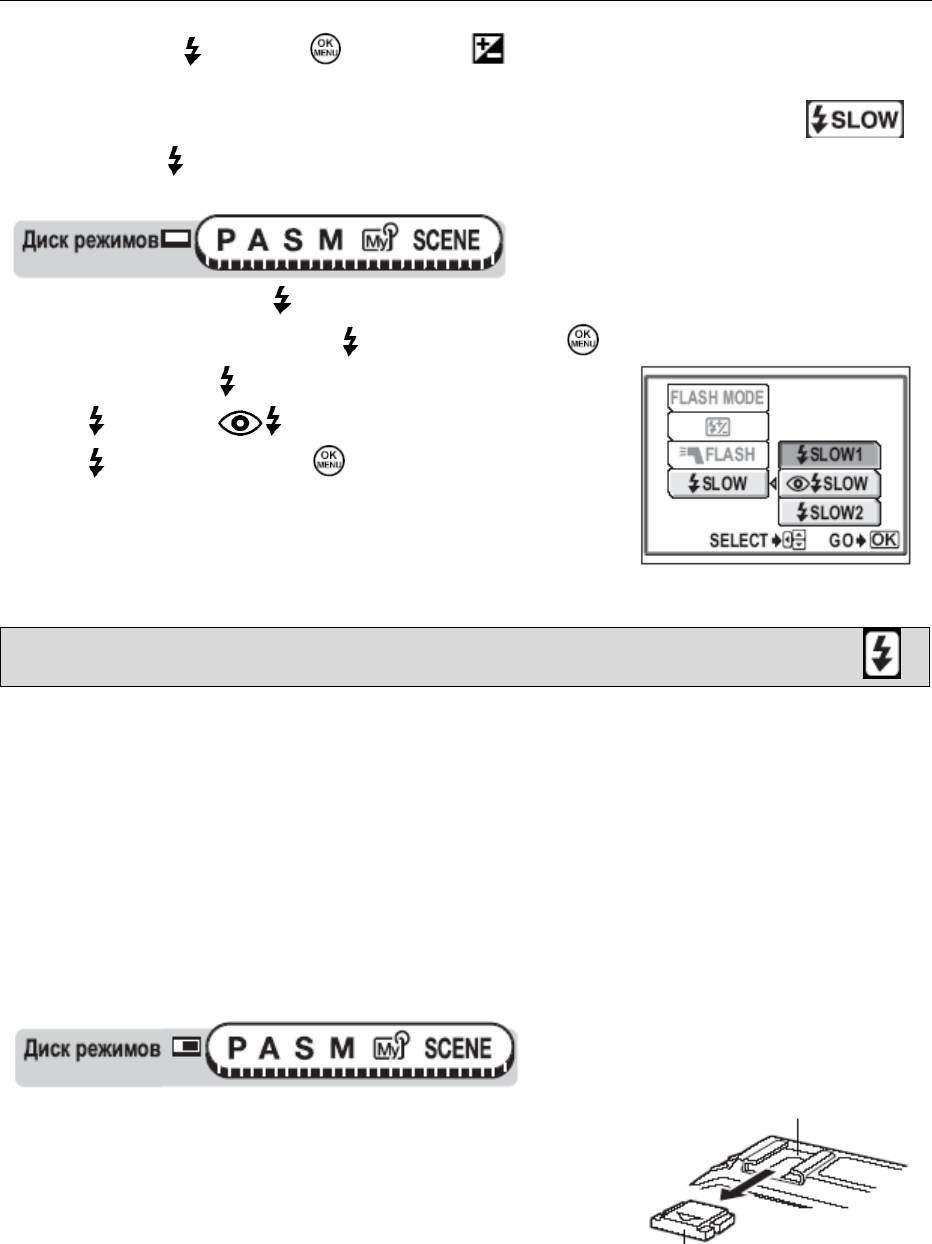
• Когда параметр [DIAL] имеет настройку [CUSTOM1], нажмите кнопку
, нажмите и выберите из появившегося меню.
Синхронизация при длительной выдержке
Если выбрать [ SLOW] с помощью кнопки # (режим вспышки), будут
доступны 3 разных опции.
1
Нажмите кнопку и поверните диск
управления. Выберите [ SLOW] и нажмите
2
В подменю [ SLOW], select
[ SLOW1], [ SLOW], or
[ SLOW2], and press .
Выбор вспышки
Использование вспышки (дополнительно)
С серией вспышек Olympus FL можно использовать различные типы съемки со
вспышкой.
Внешняя вспышка может использоваться сама по себе или совместно со встроенной.
Внешняя вспышка автоматически определяет режим вспышки и компенсирование
экспозиции и работает точно так же, как встроенная вспышка.
Вспышка может быть установлена на камеру путем установки на крепление в верхней
части камеры или использования специального держателя FL-BK01 (не входит в
комплект) и кабеля держателя FL-CB02 (не входит в комплект).
Данная глава объясняет, как использовать FL-20 при установке на крепление.
Отодвиньте колпачок крепления в направлении
Крепление
1
стрелки и установите внешнюю вспышку.
• Для получения дополнительной информации о
том, как устанавливать вспышку, обратитесь к её
инструкции.
• Не потеряйте колпачок крепления и
устанавливайте его на камеру, когда не
используете внешнюю вспышку.
Колпачок крепления
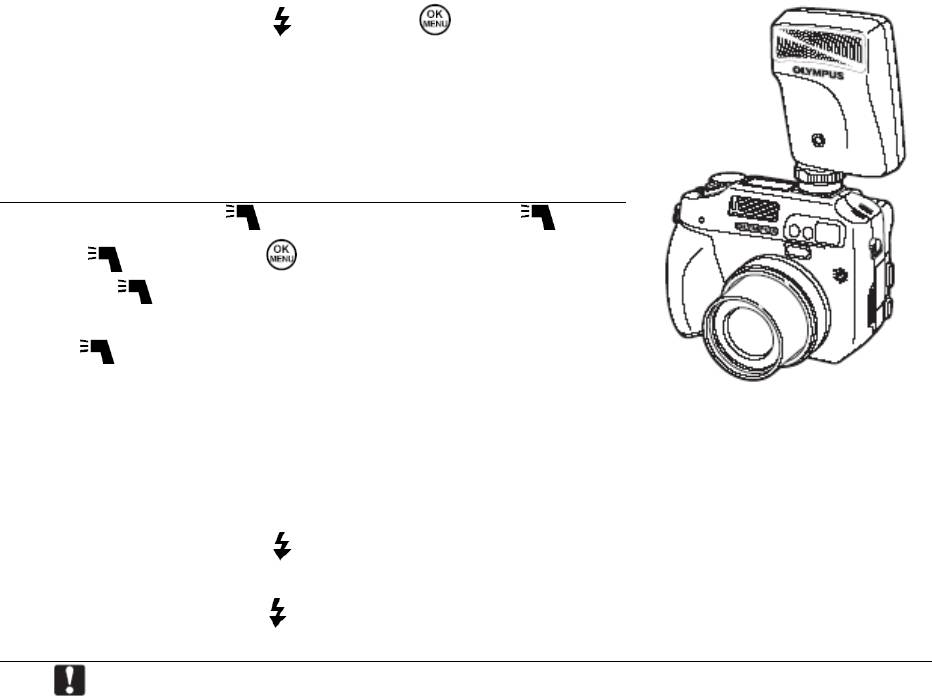
2
Нажмите кнопку
и нажмите
Из подменю [ FLASH], выберите [IN+ ] или
3
[ ], и нажмите
IN+ : для использования внешней вспышки
вместе со встроенной.
: для использования только внешней вспышки
Включите внешнюю вспышку.
4
• Установите переключатель режимов в
положение TTL-AUTO
• Устанавливайте вспышку до того, как включите
её.
5
Нажмите кнопку и поверните диск
управления. Выберите режим вспышки и
нажмите кнопку .
• Если снимки, сделанные крупным планом, переэкспонированы,
Примечание
попробуйте использовать только встроенную вспышку.
• Когда встроенная и внешняя вспышка используются вместе,
встроенная вспышка используется в качестве компенсирующего
источника света. Если света от внешней вспышки не достаточно,
снимки могут получиться недоэкспонированными.
• При съемке с использованием широкоугольных настроек убедитесь,
что освещающий угол вспышки покрывает угол 27 мм (эквивалент 35
мм камеры).
• Использование широкой панели увеличивает рабочий диапазон
вспышки.
Использование внешних вспышек, приобретаемых отдельно
Если вспышка может быть подключена к креплению камеры, то можно подключать
вспышки, приобретаемые отдельно. Количество производимого света не может
регулироваться на коммерческих вспышках, кроме вспышек серии Olympus FL.
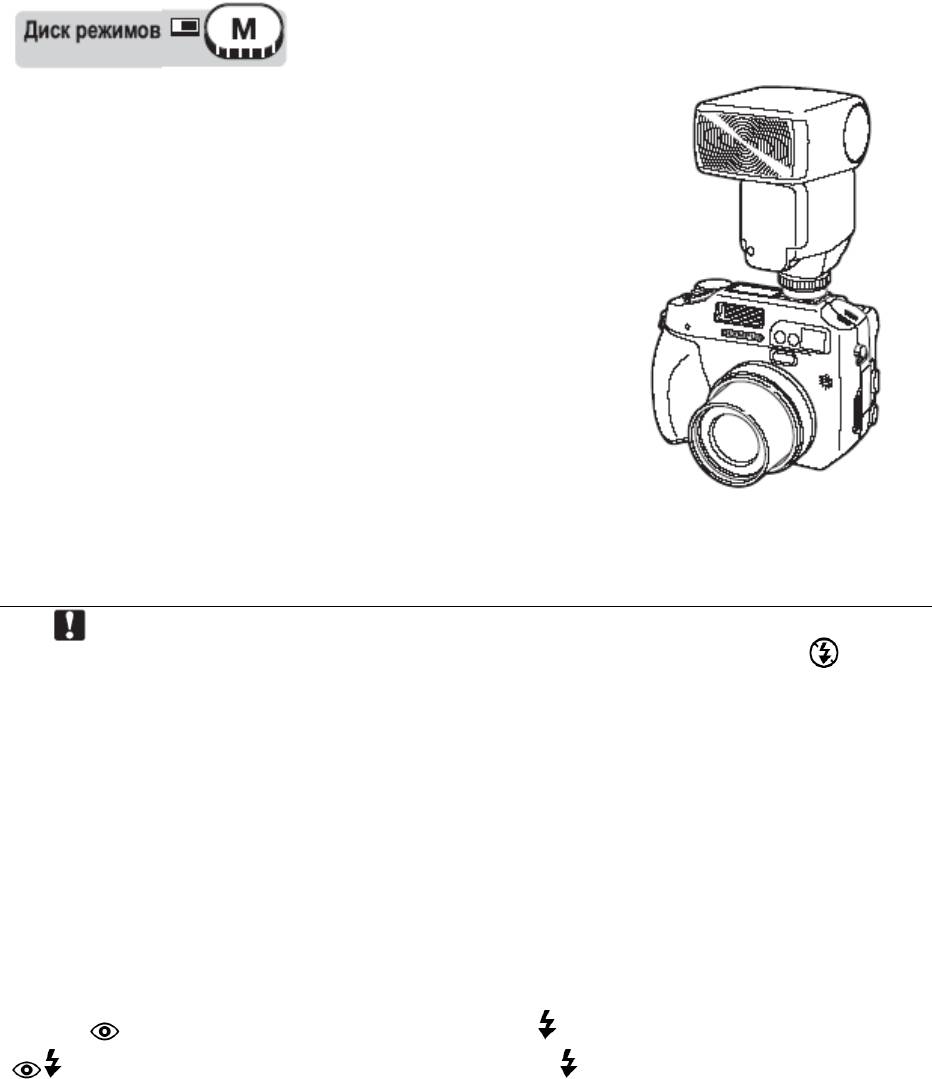
Установите внешнюю вспышку на крепление
1
камеры.
Настройте скорость затвора и апертуру.
2
• Помните, что низкая скорость затвора может
привести к размыванию снимков. Для получения
наилучшего результата рекомендуется
устанавливать скорость от 1/200 до 1/300 секунды.
Включите внешнюю вспышку.
3
• Убедитесь, что вспышка установлена перед тем,
как включить её.
Установите модуль, который контролирует количество производимого
4
внешней вспышкой света. Также установите чувствительность ISO и
апертуру так, чтобы они соответствовали настройкам камеры.
• Режим вспышки камеры не оказывает влияния на внешнюю вспышку.
Замечание
Внешняя вспышка будет работать, даже если выбран режим
(выкл.).
• Заранее убедитесь, что внешняя вспышка, которую Вы используете,
синхронизирована с камерой.
Использование режима синхронизированной вспышки
Эта настройка предназначена для использования с приобретаемыми отдельно
вспышками, которые синхронизированы со вспышкой камеры. Количество
производимого вспышкой света может быть настроено в 10 шагов. Вспышка может
работать в последовательном режиме, но интервалы между вспышками будут больше,
если установлен более высокий уровень мощности.
AUTO, : настройка автоматически меняется на [ ]
SLOW : настройка автоматически меняется на [ SLOW1].
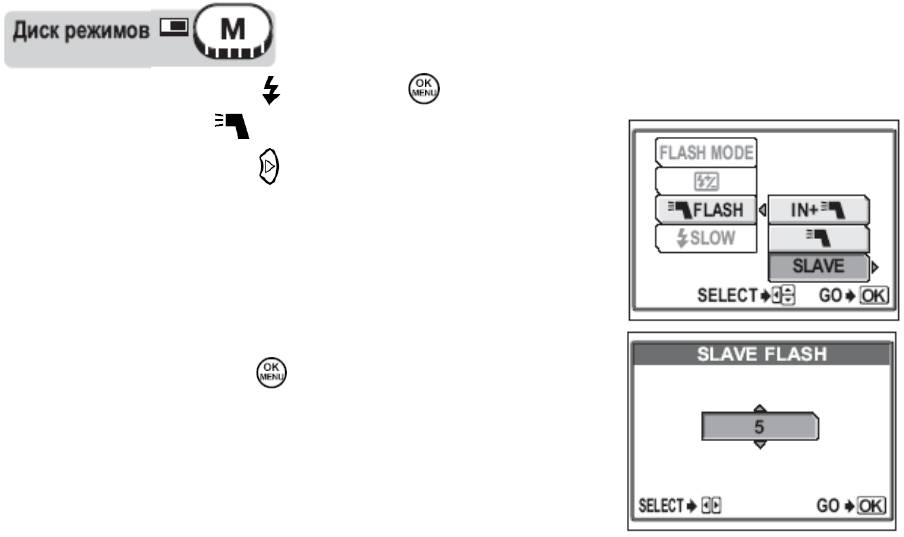
1
Нажмите кнопку и нажмите
Из подменю [ FLASH], выберите [SLAVE], и
2
нажмите кнопку .
Выберите уровень мощности от 1 до 10, затем
3
нажмите кнопку .
Оглавление
- 2 Советы перед началом съемки
- 4 Расширенные функции съемки
- 5 Дополнительные функции
- 8 ПЕЧАТЬ СНИМКОВ










